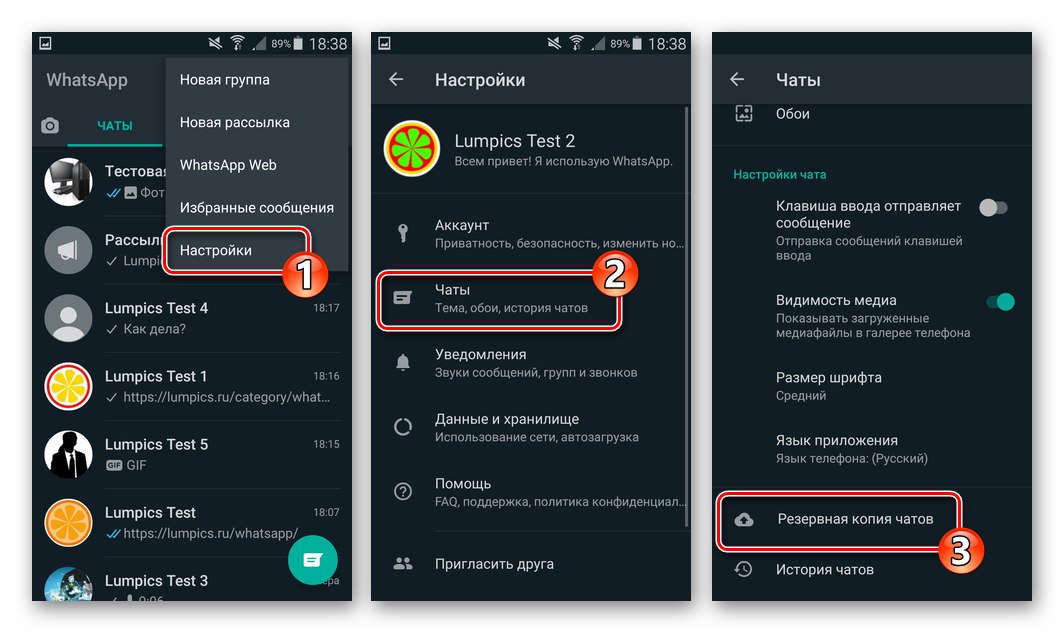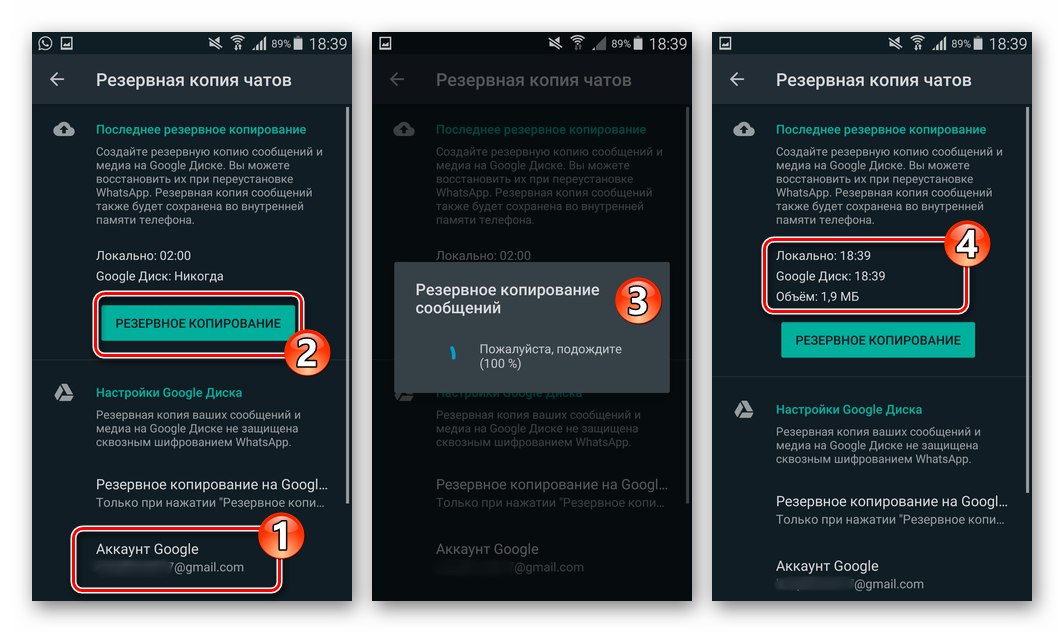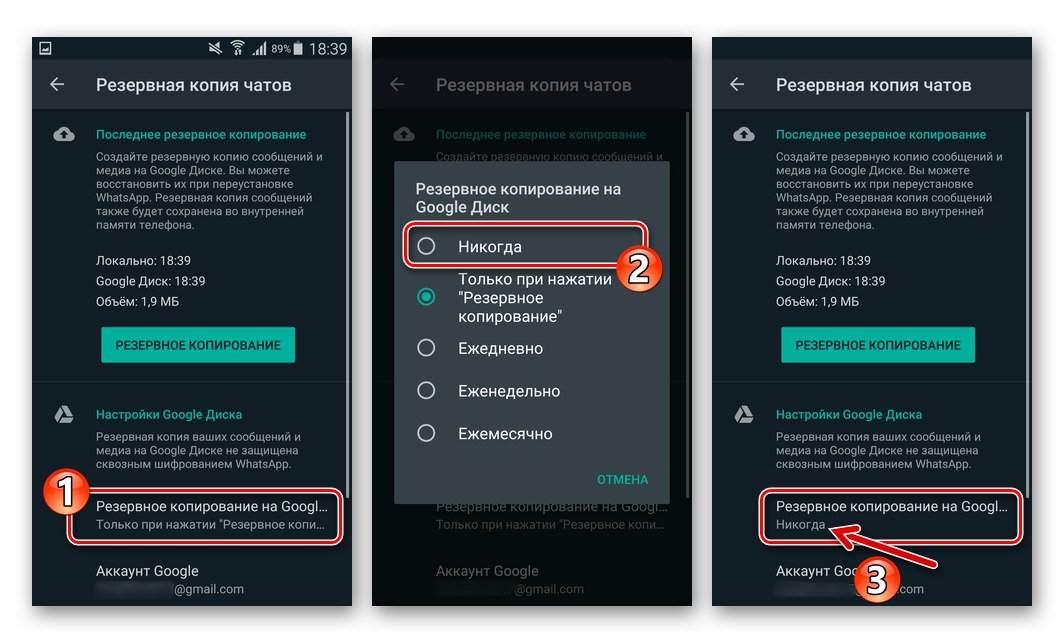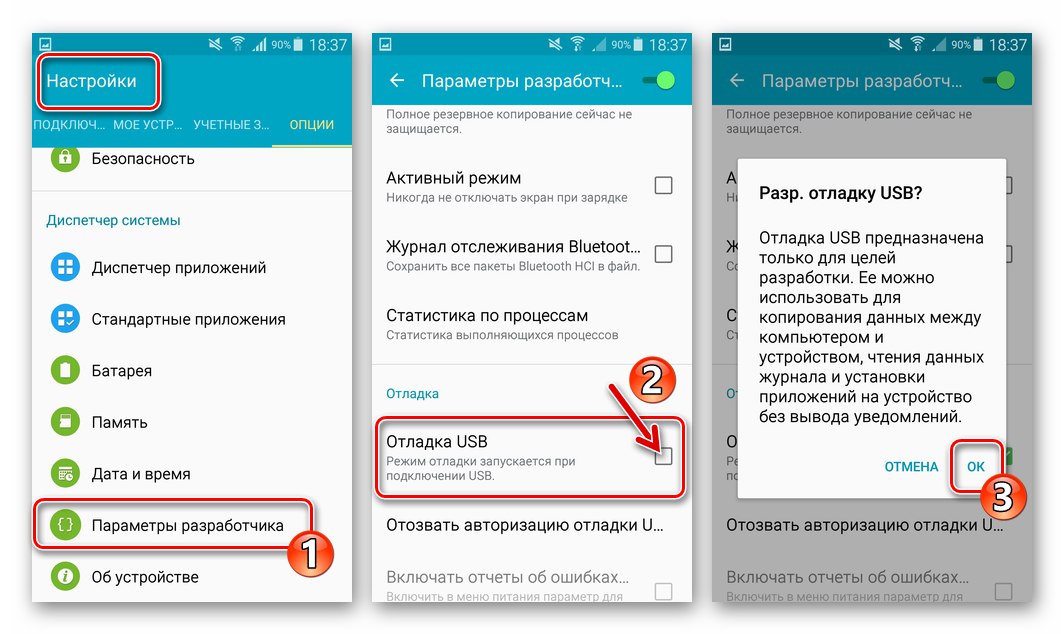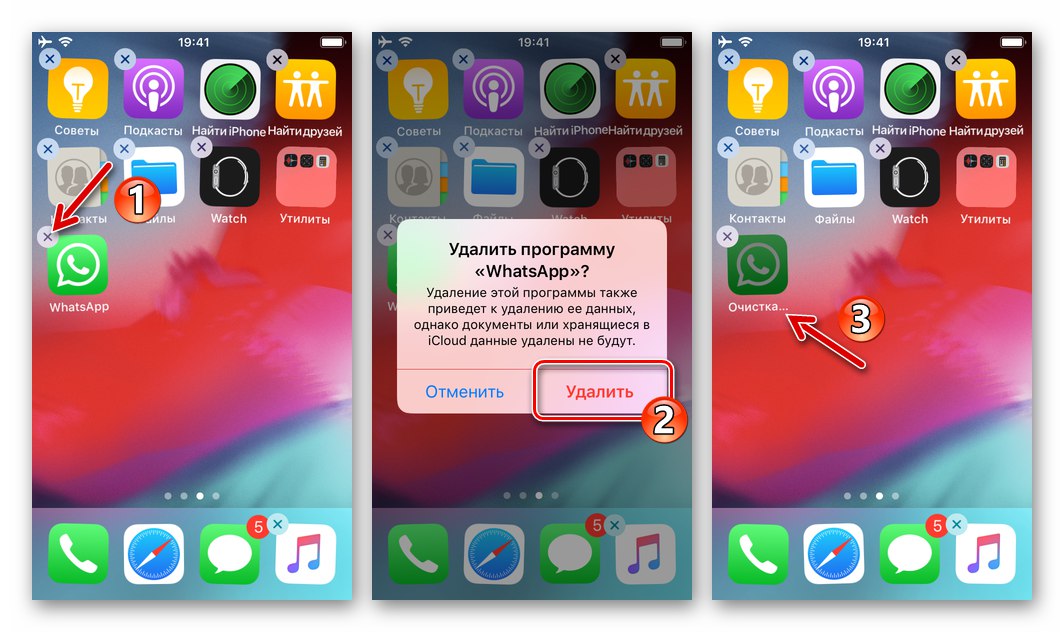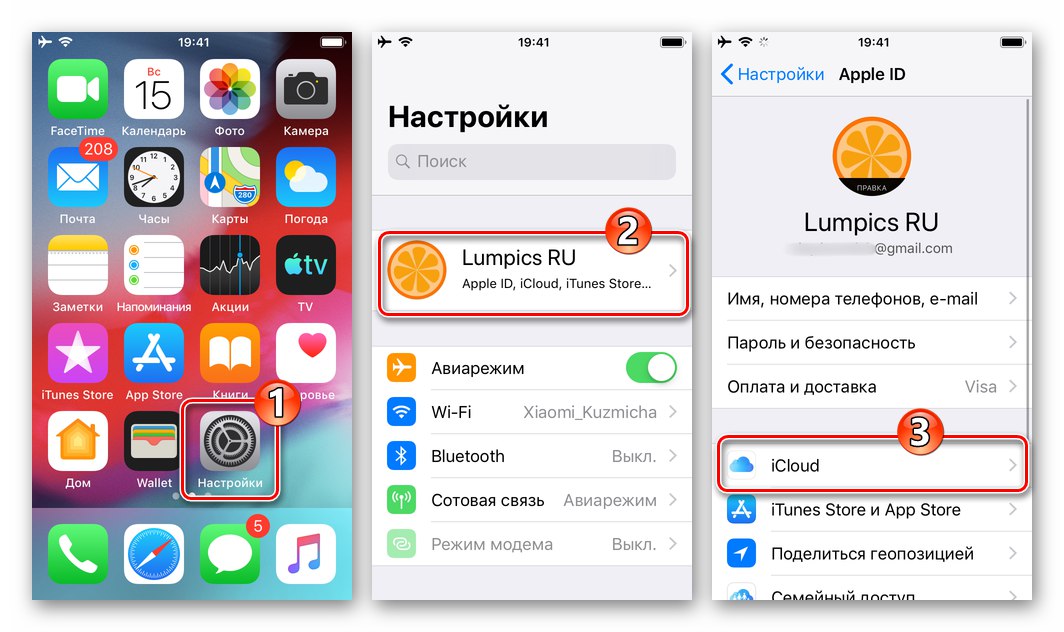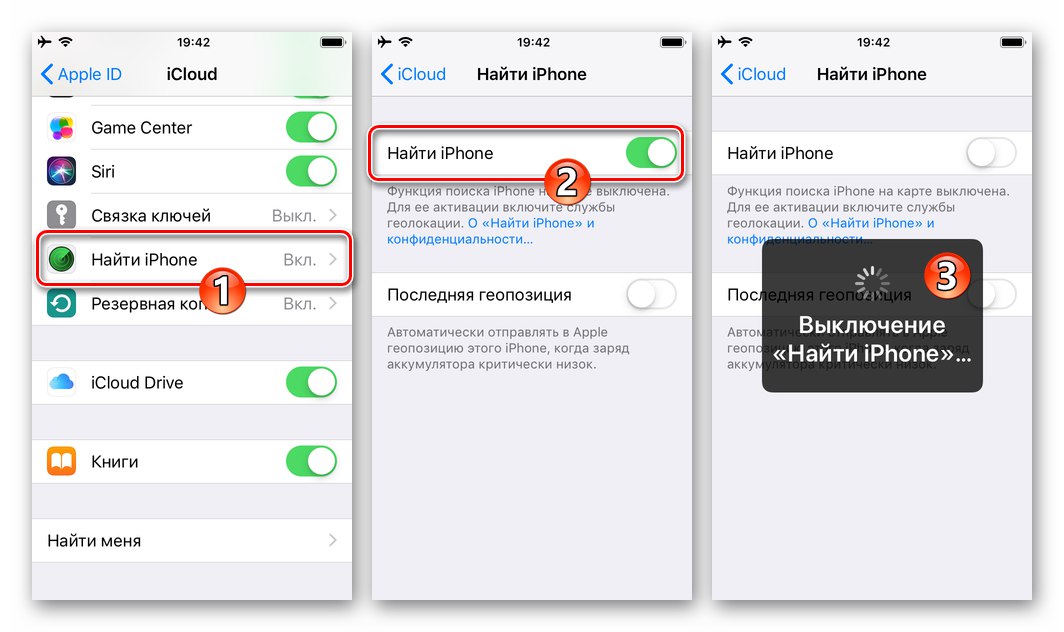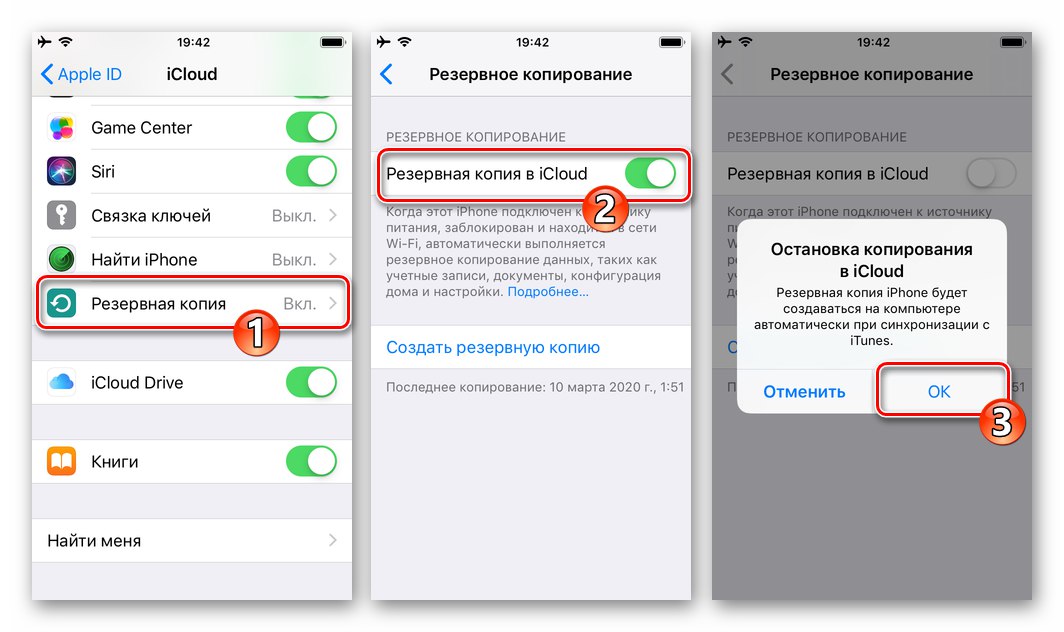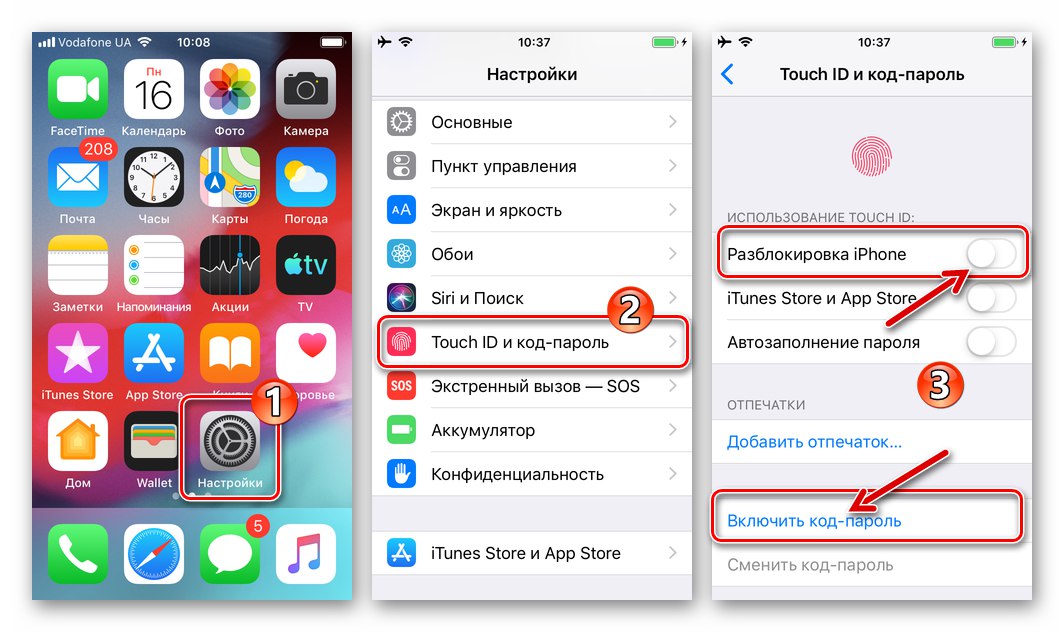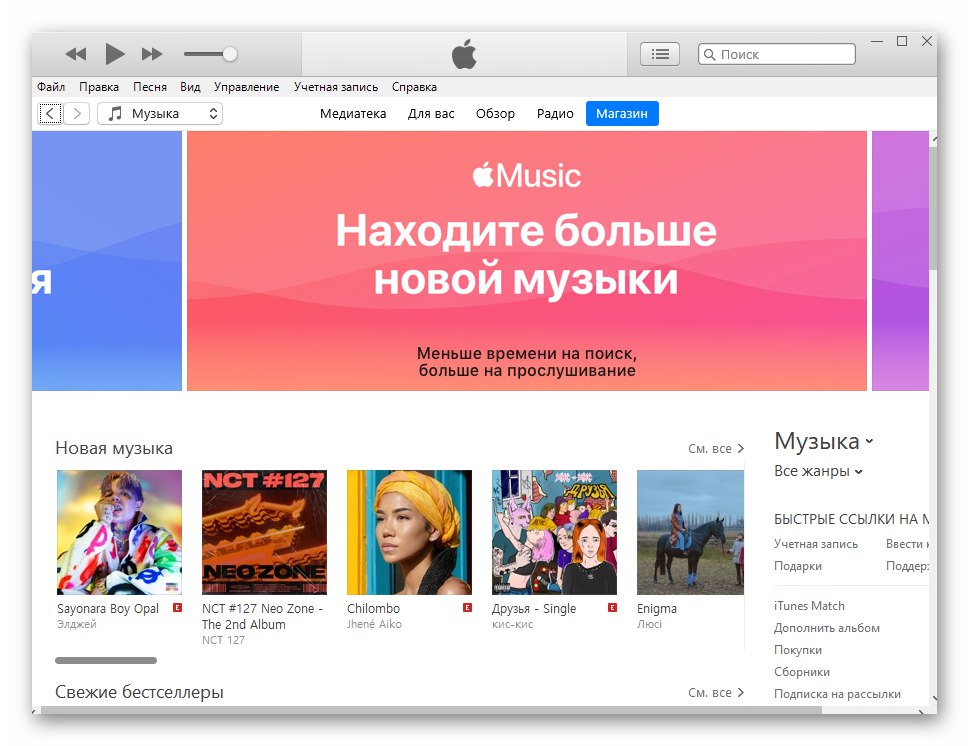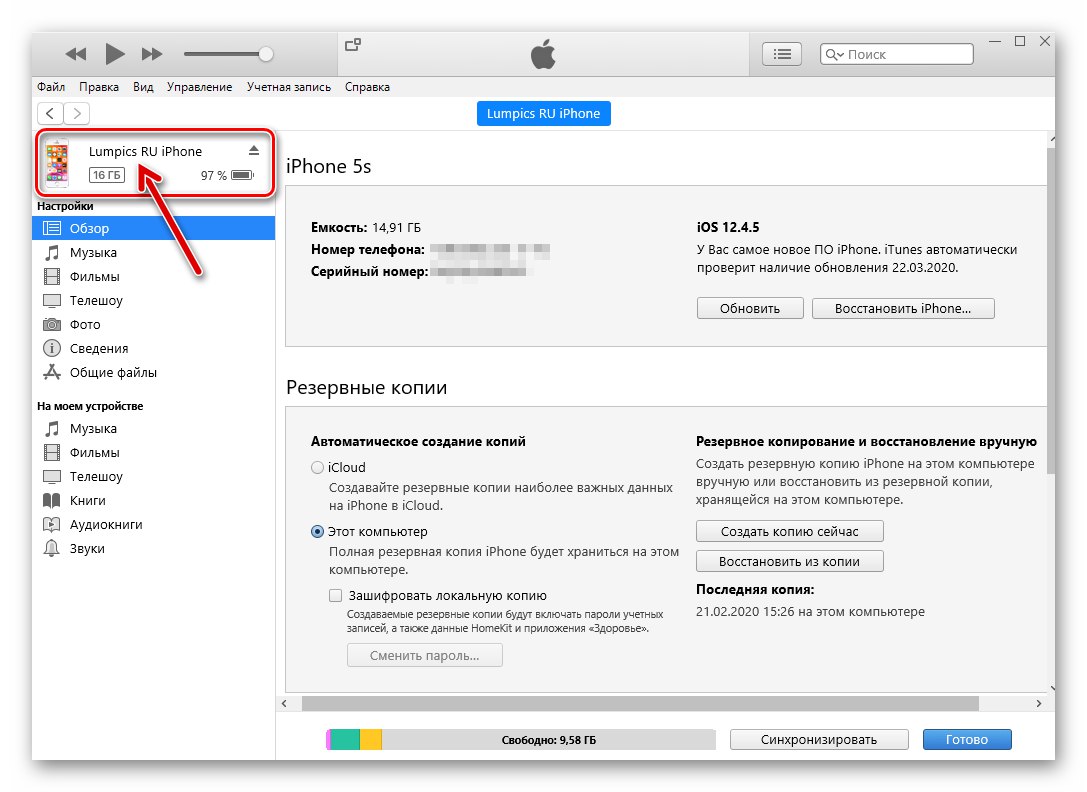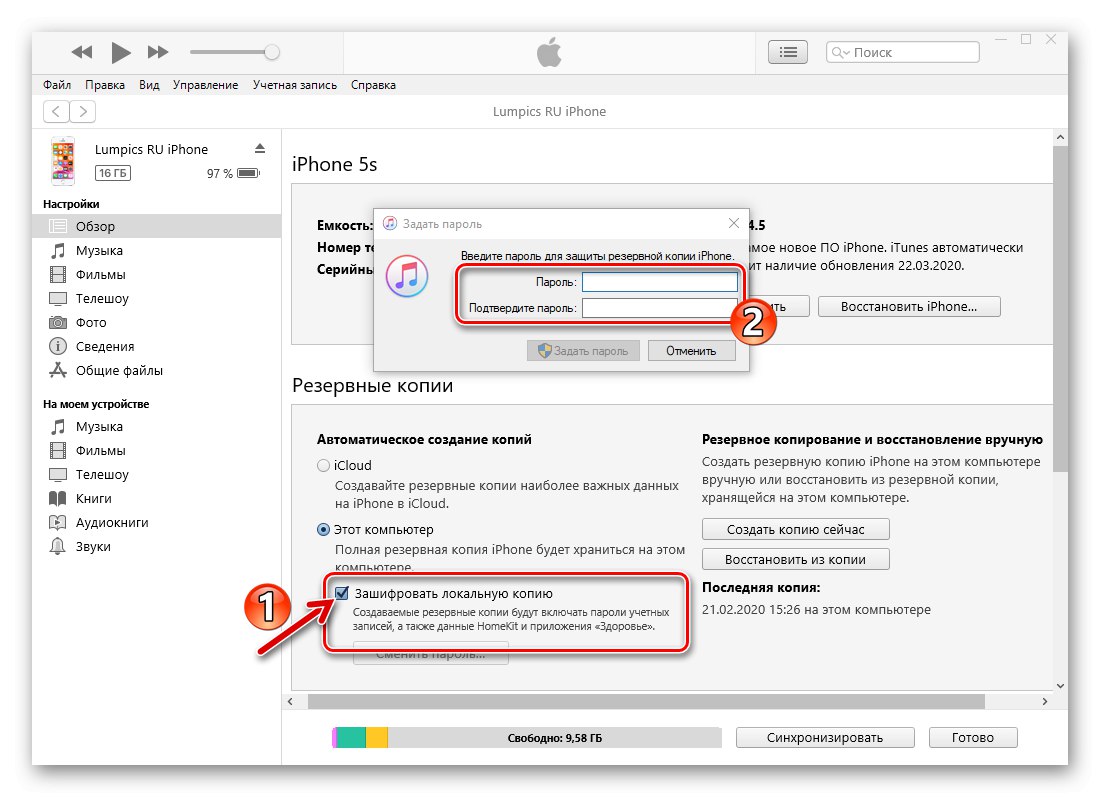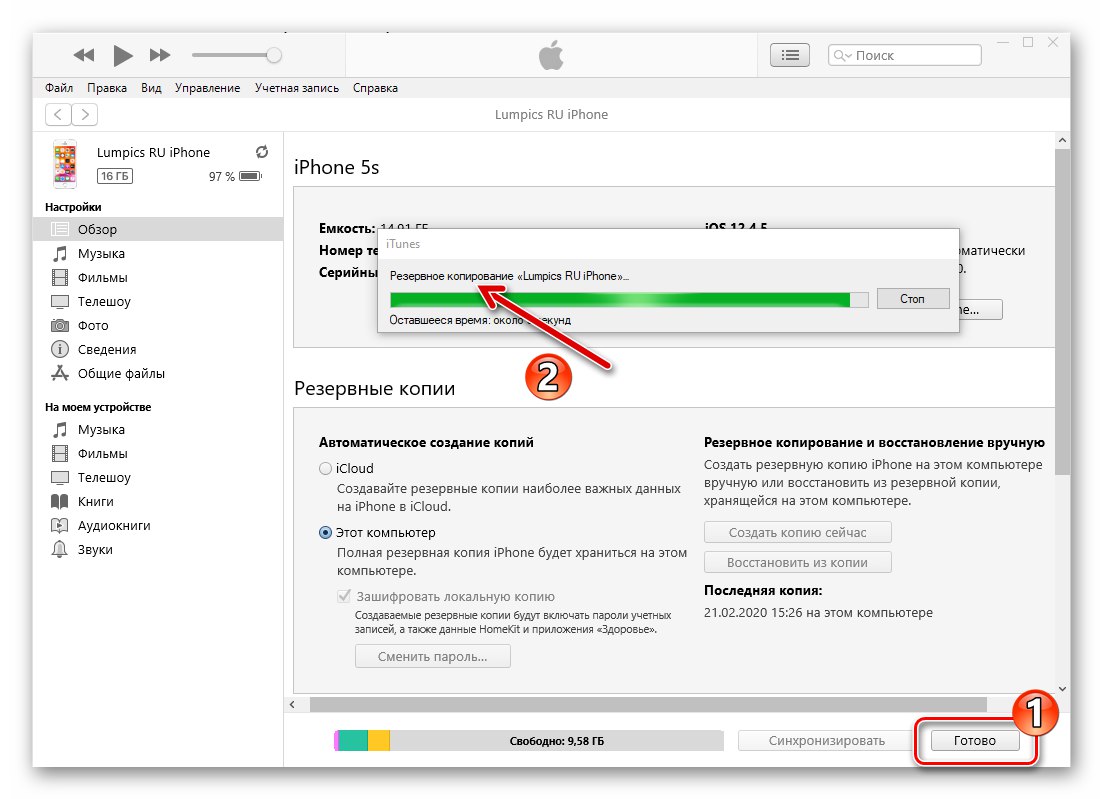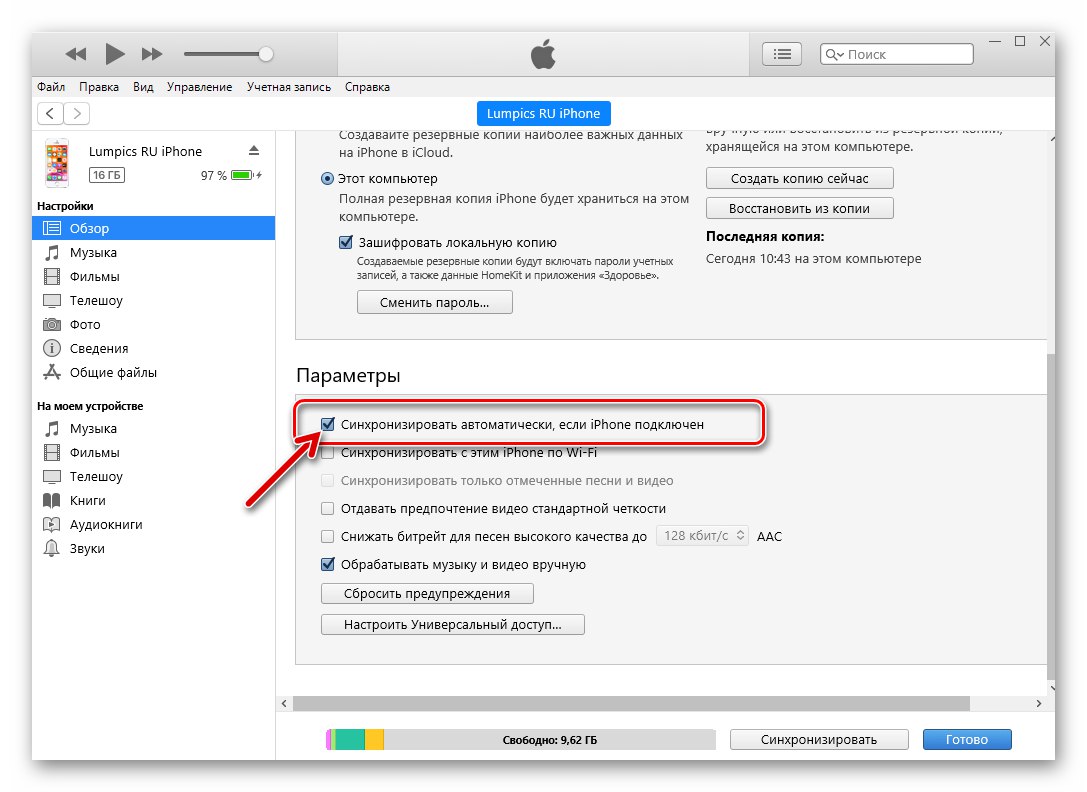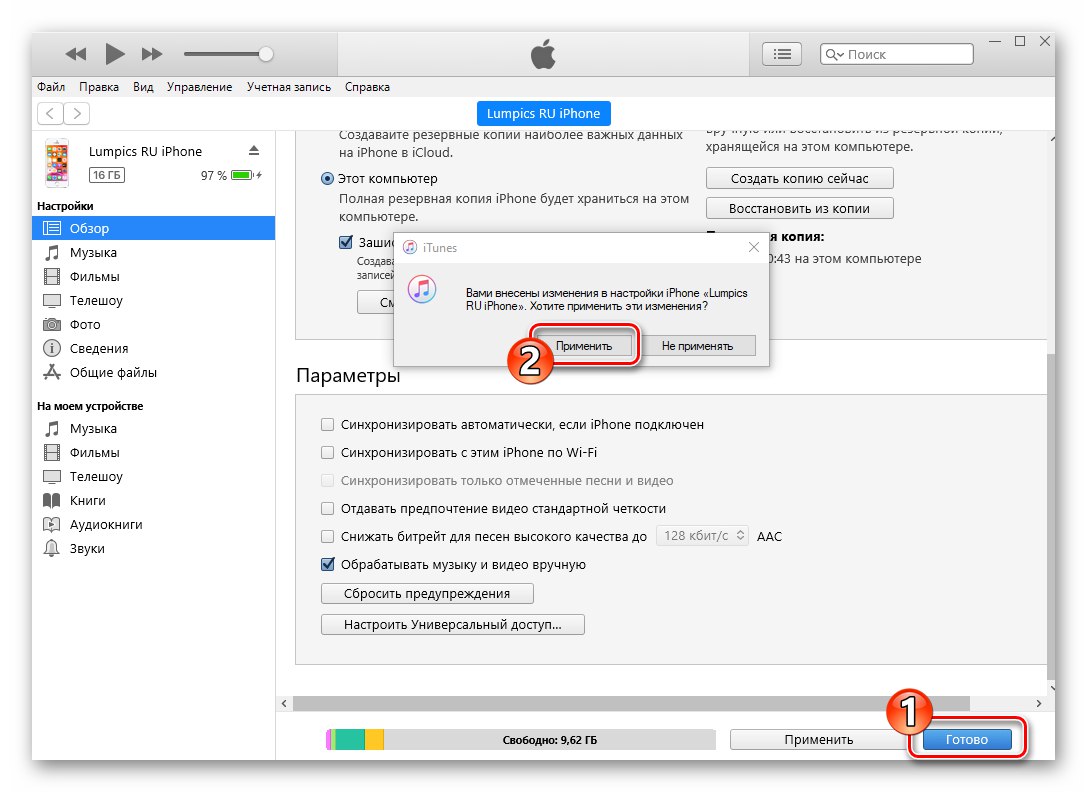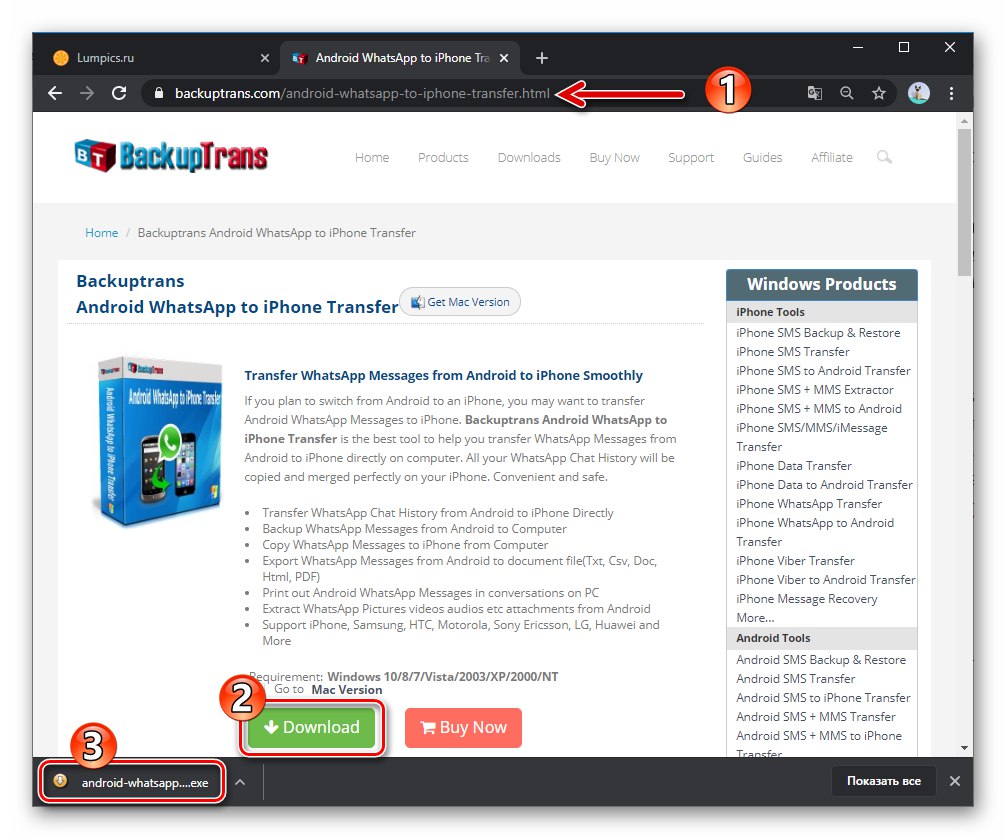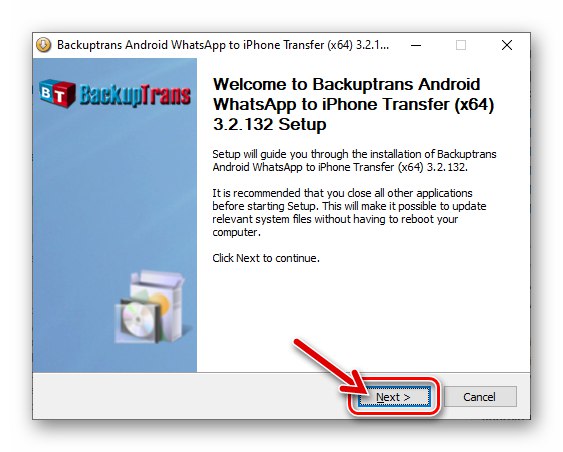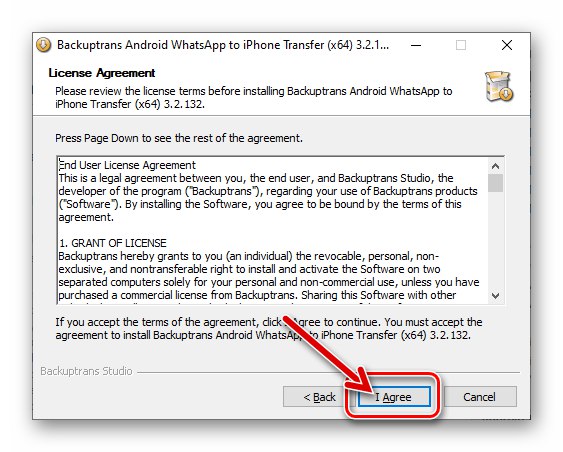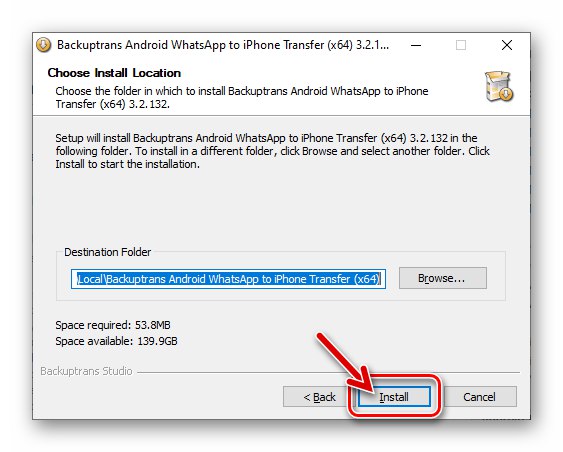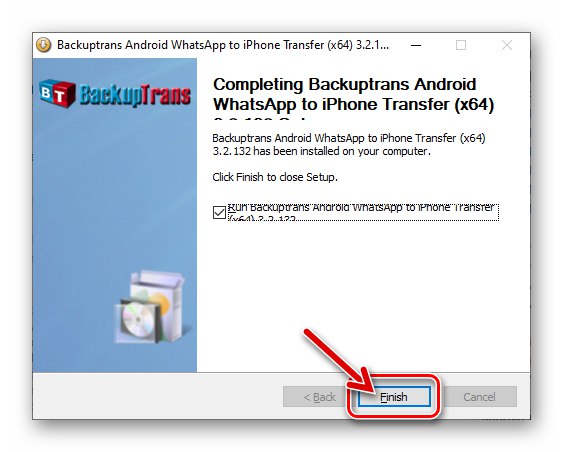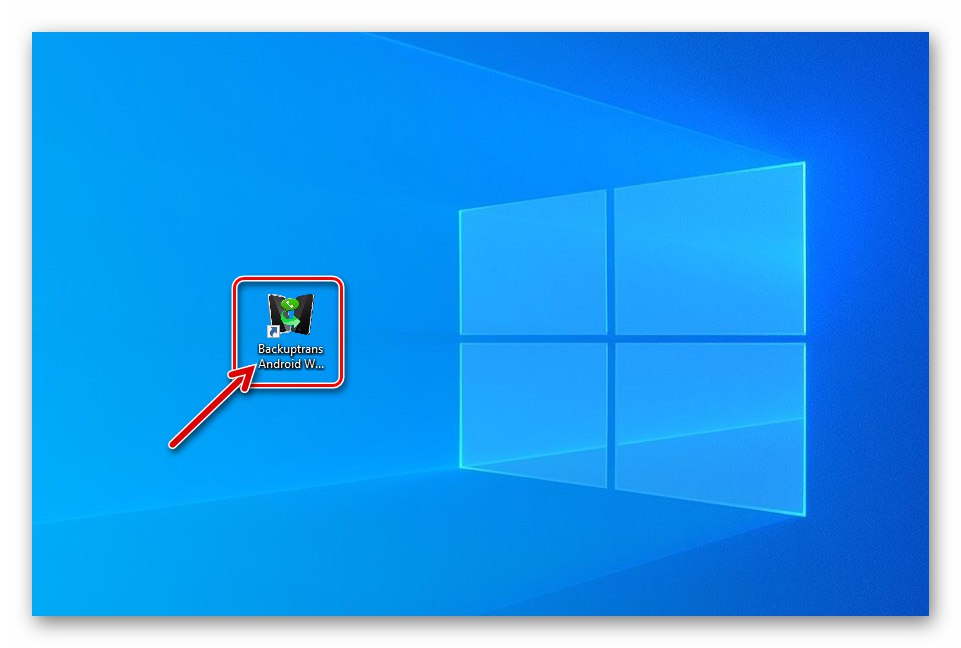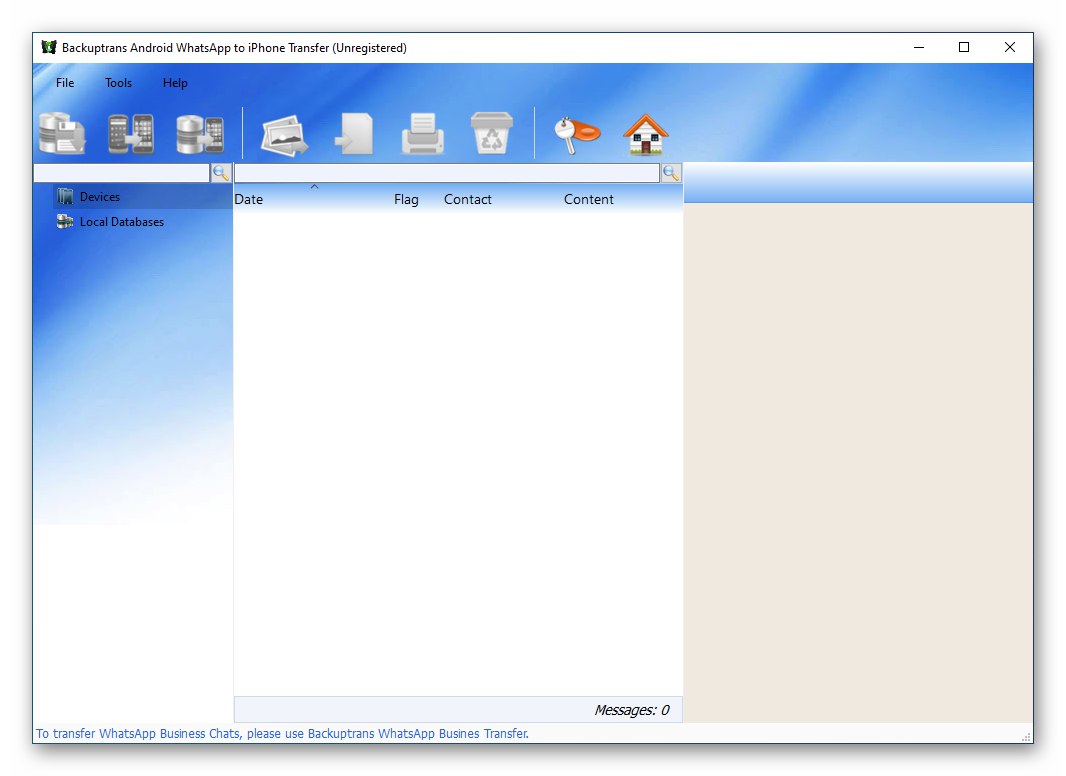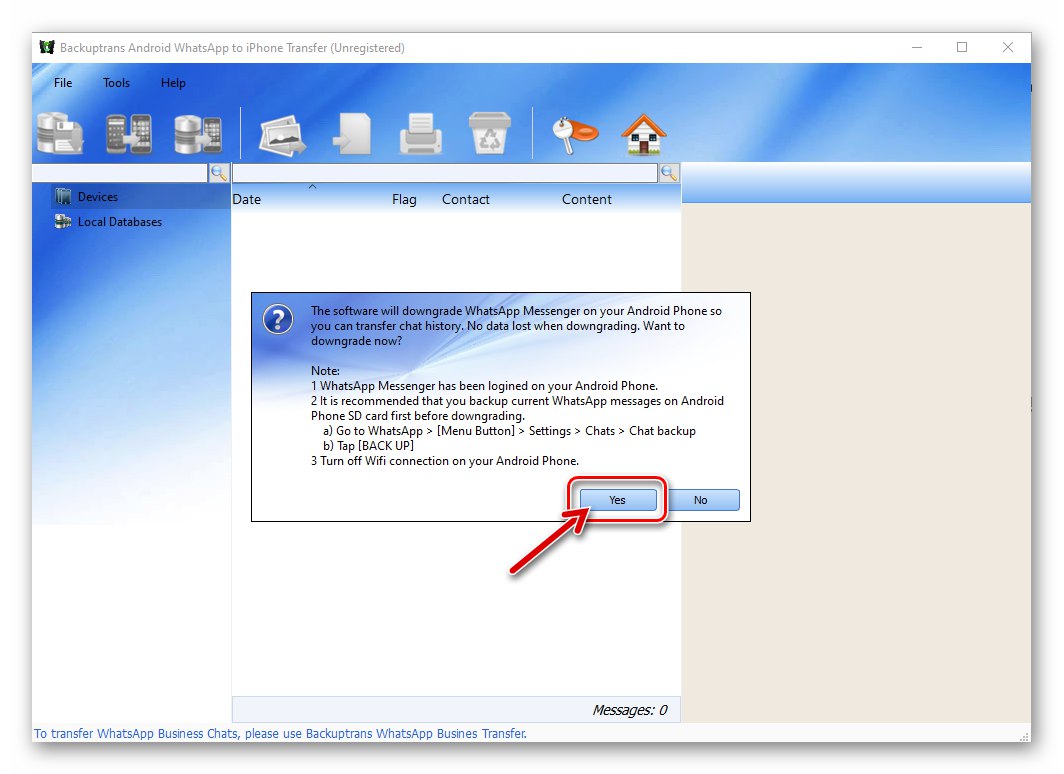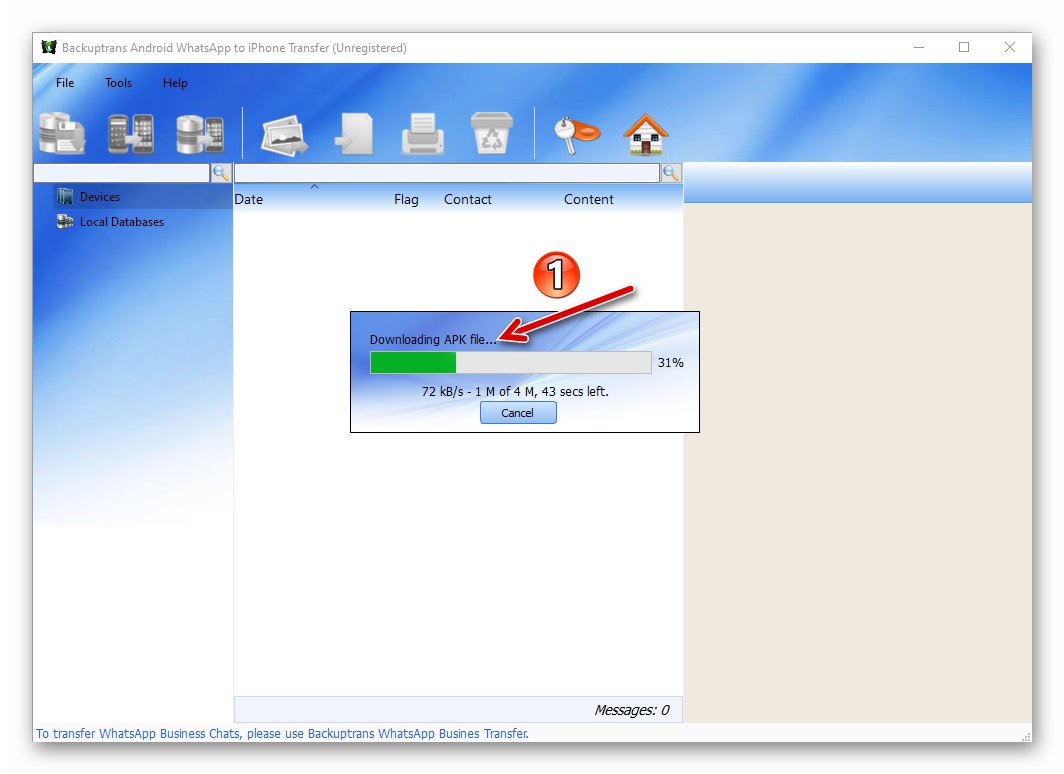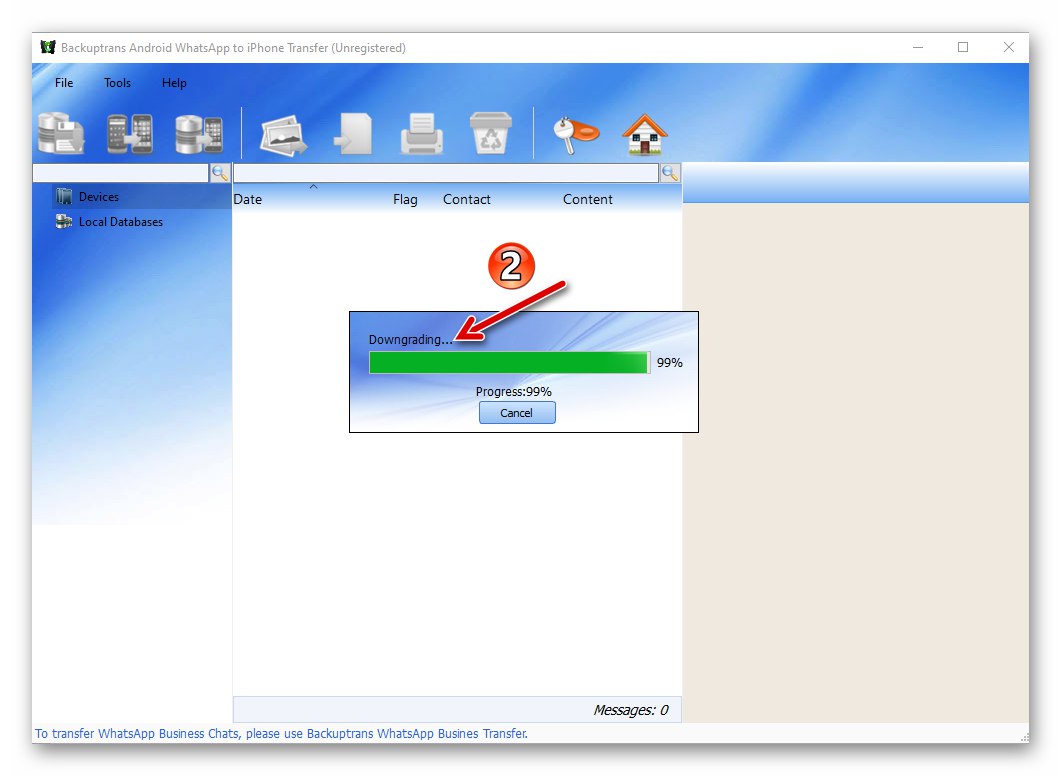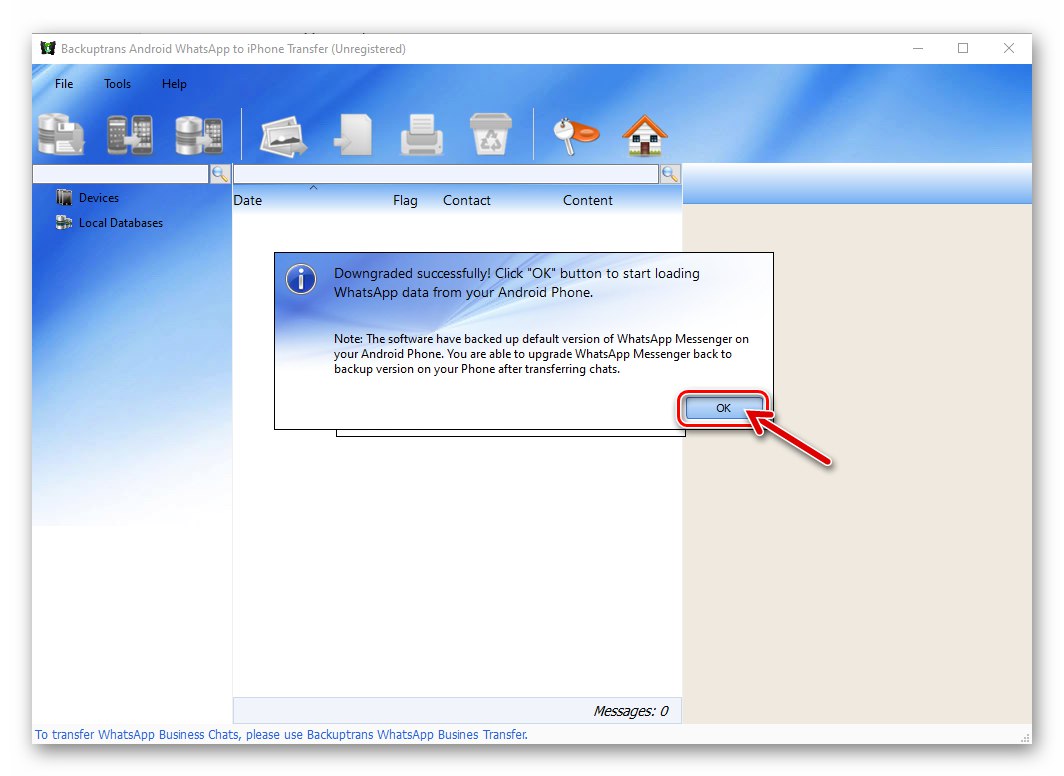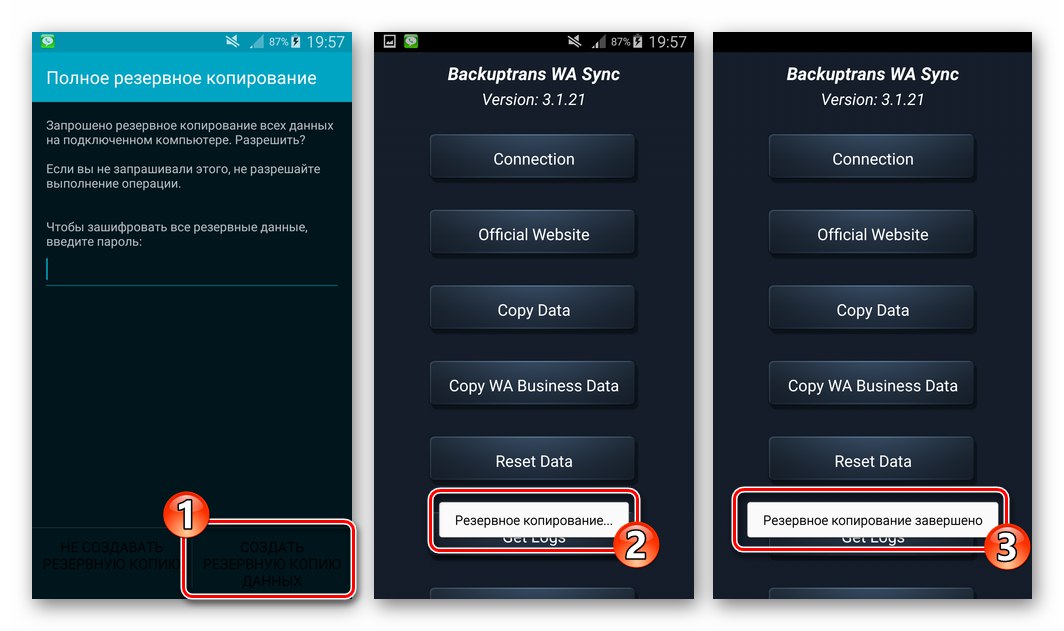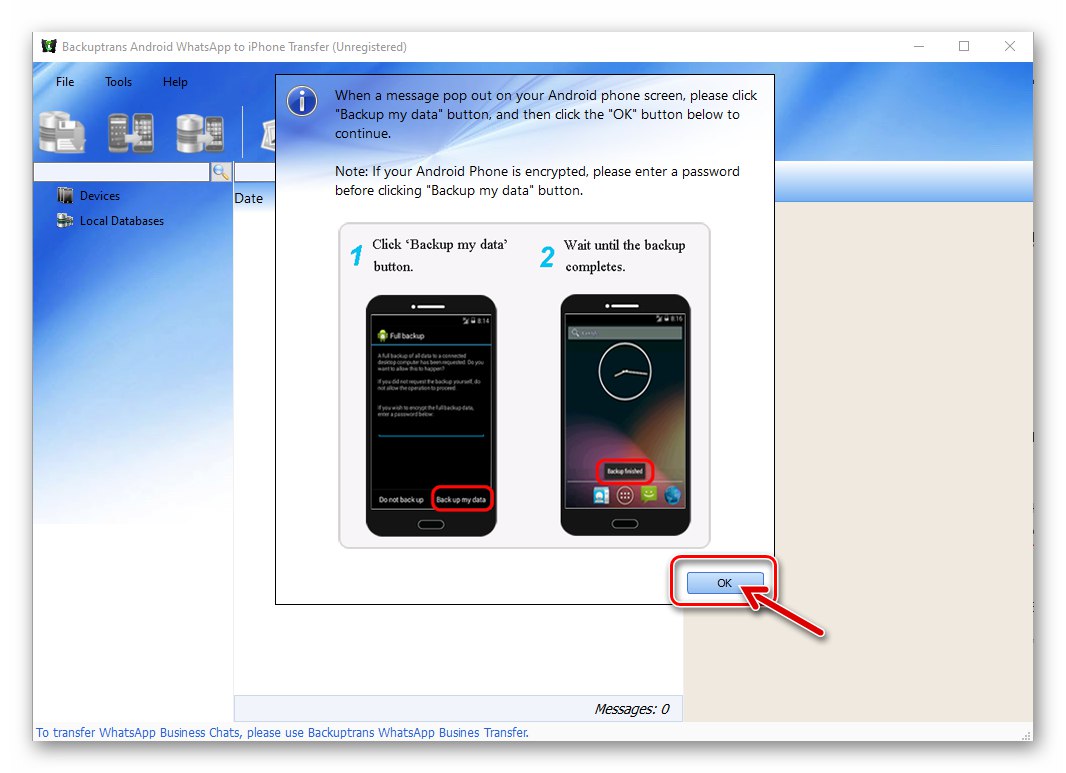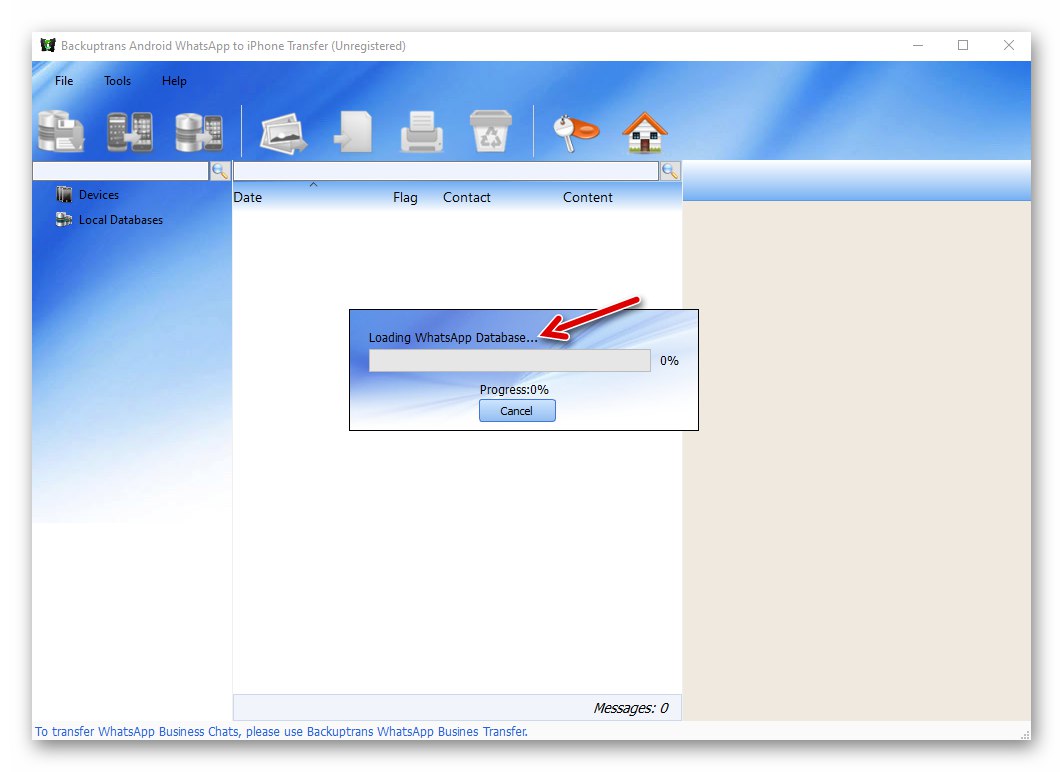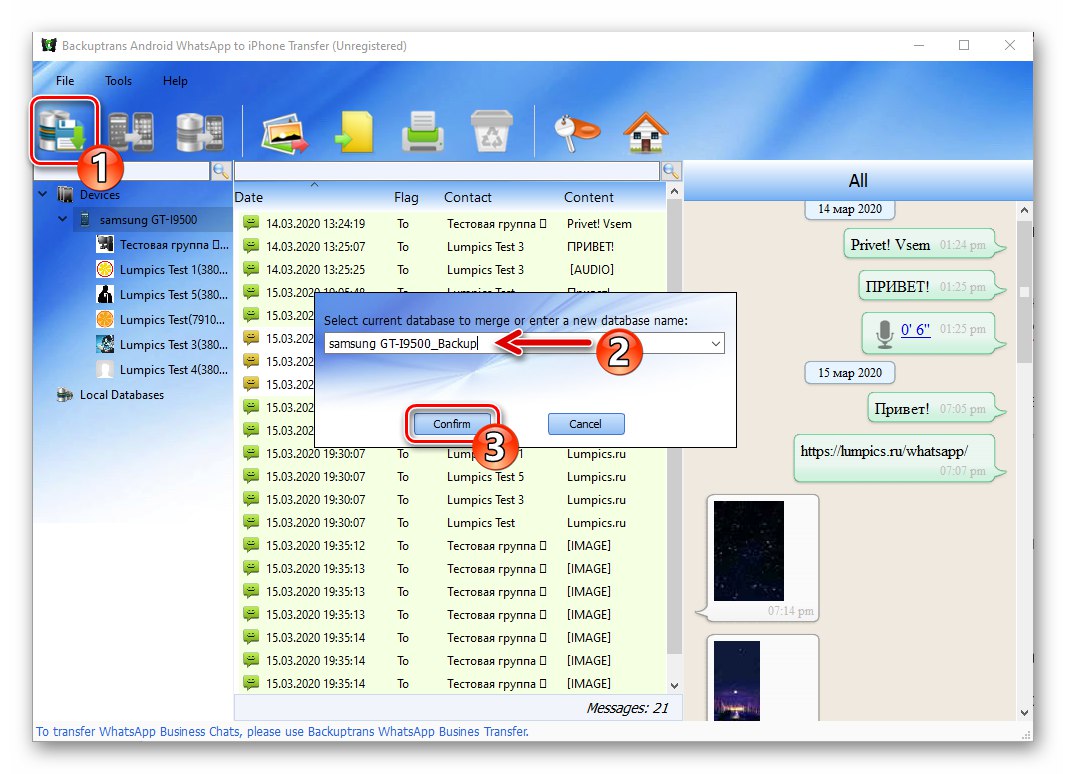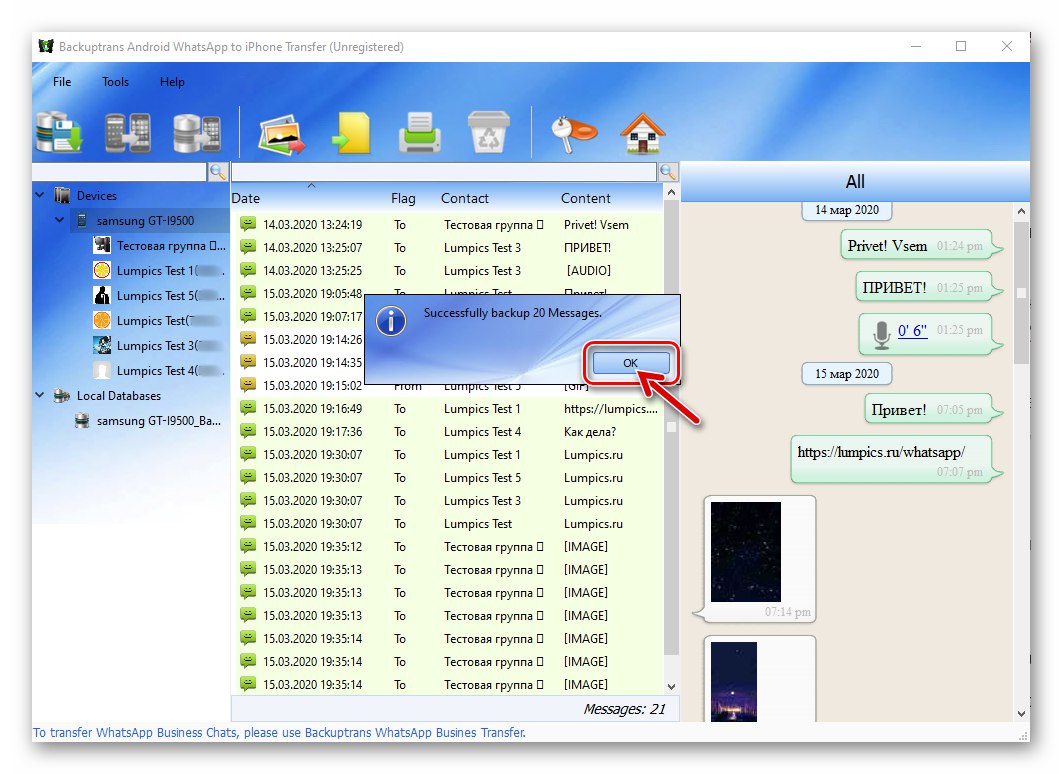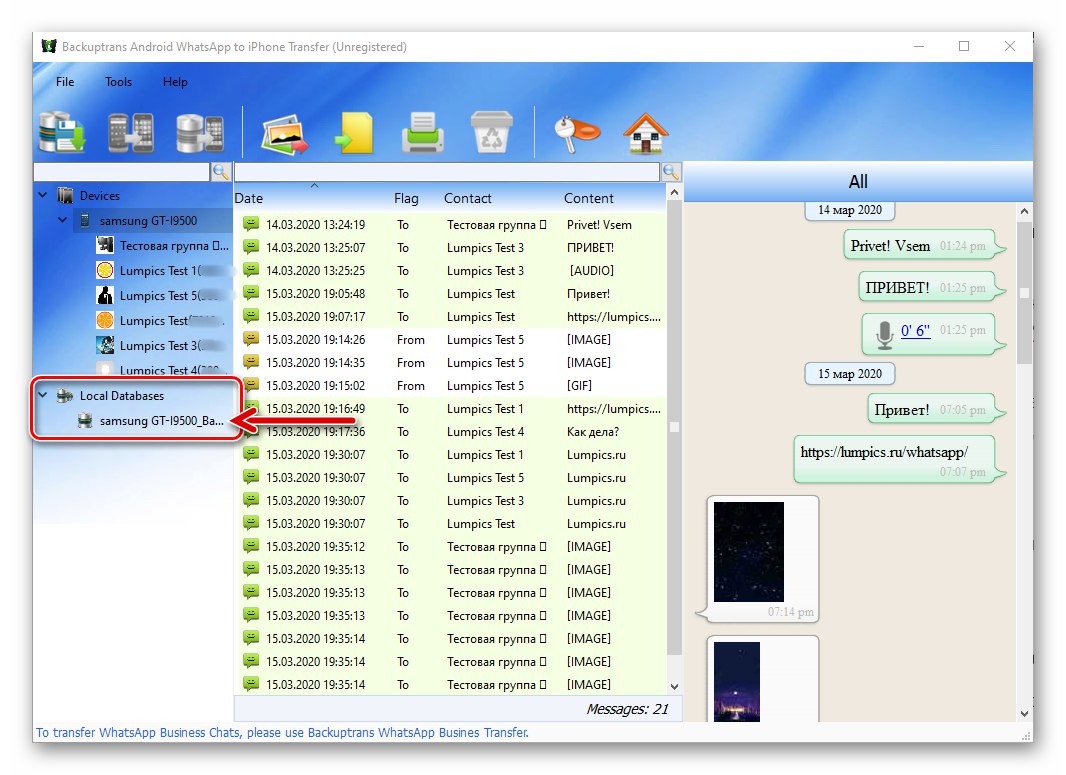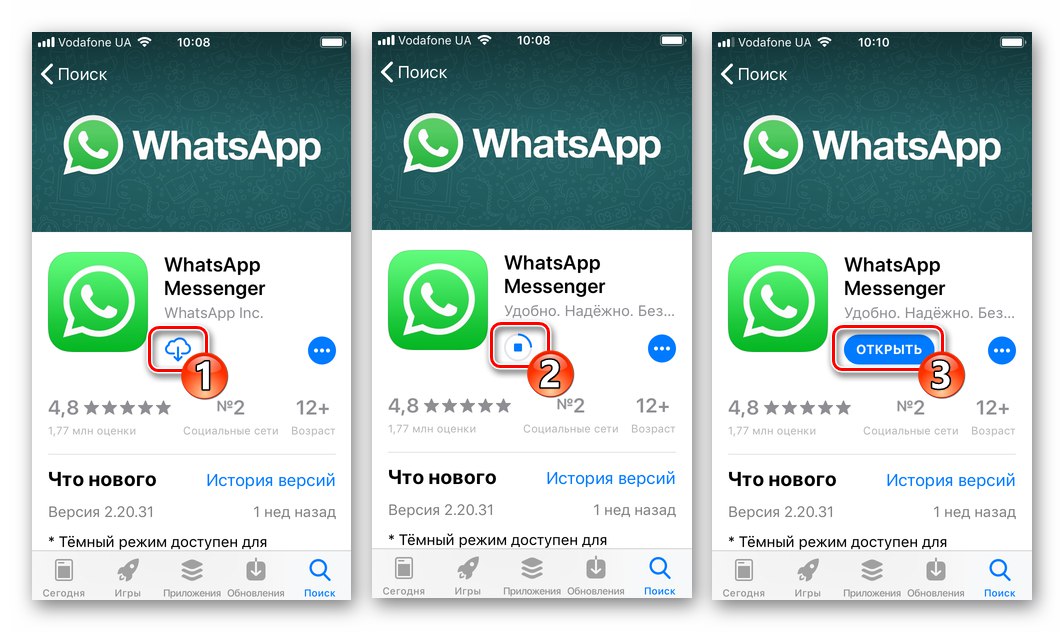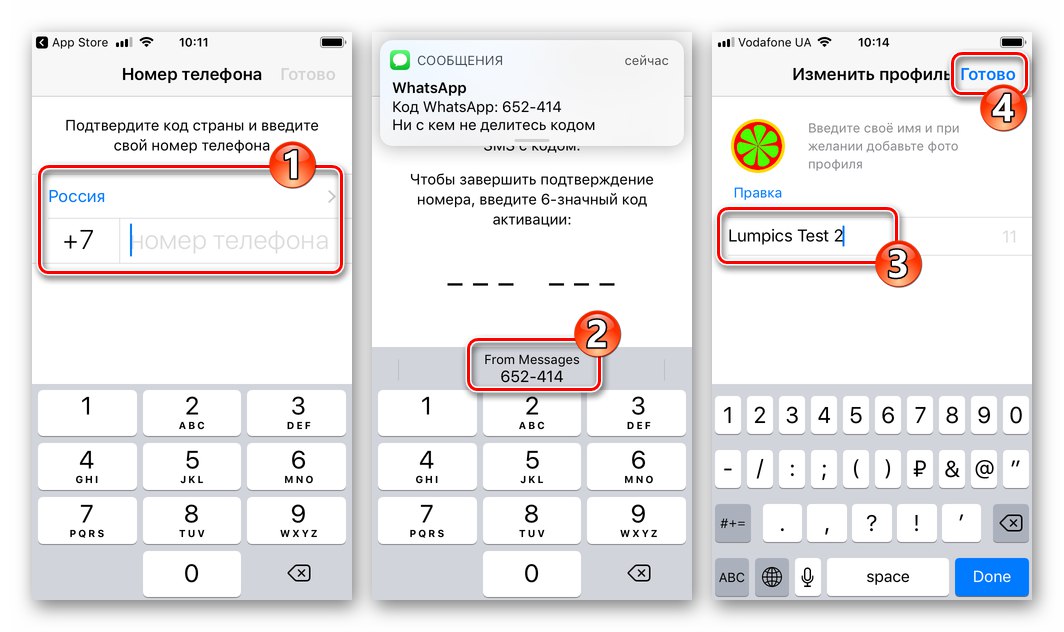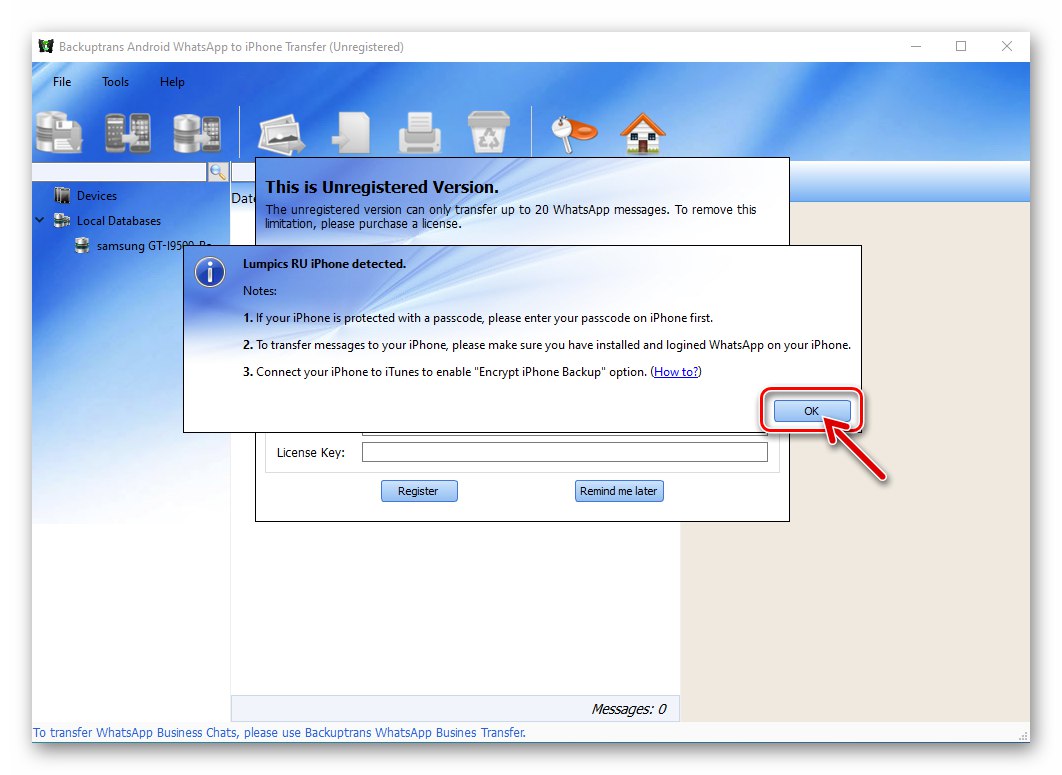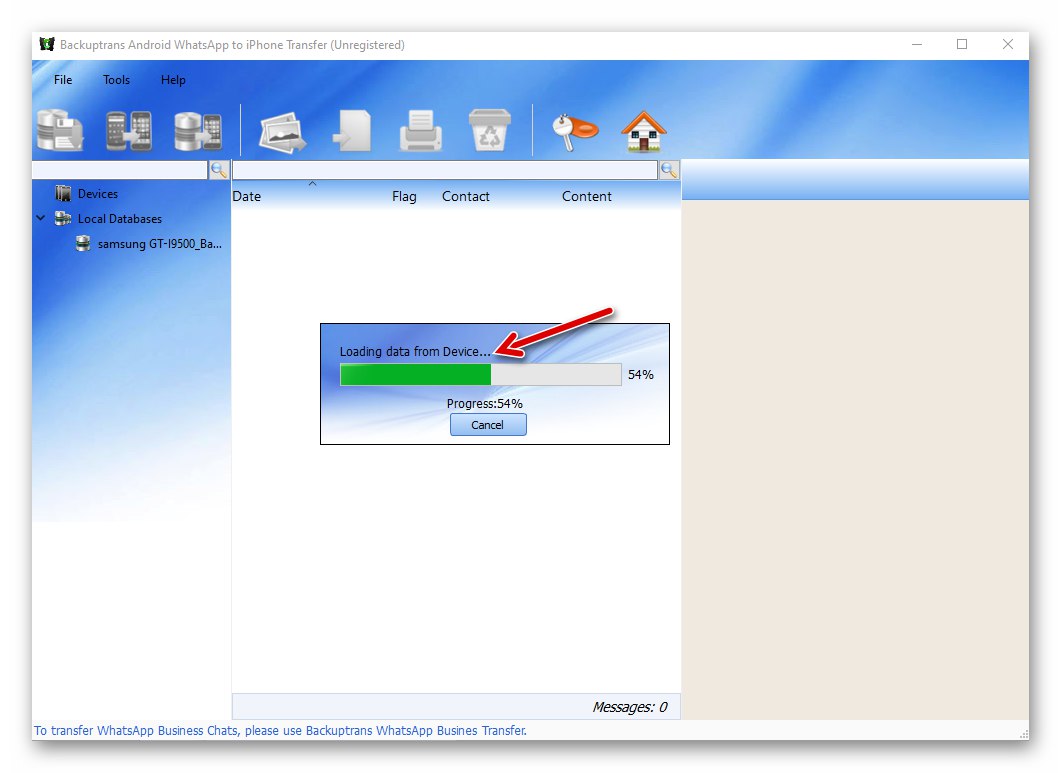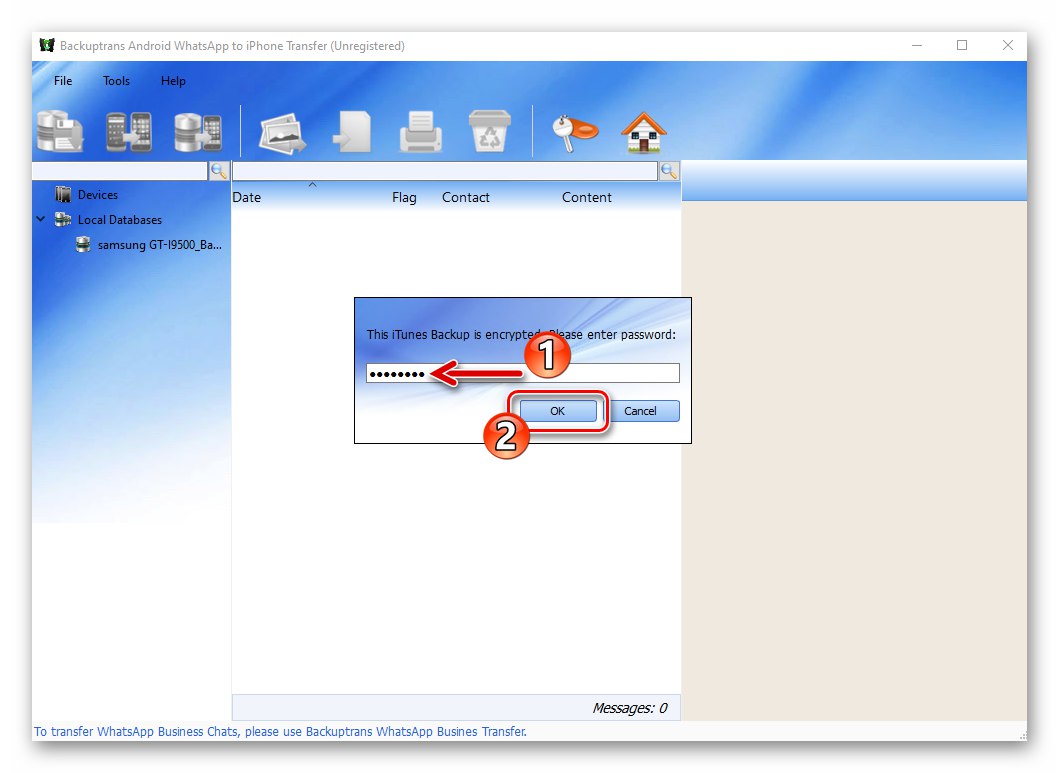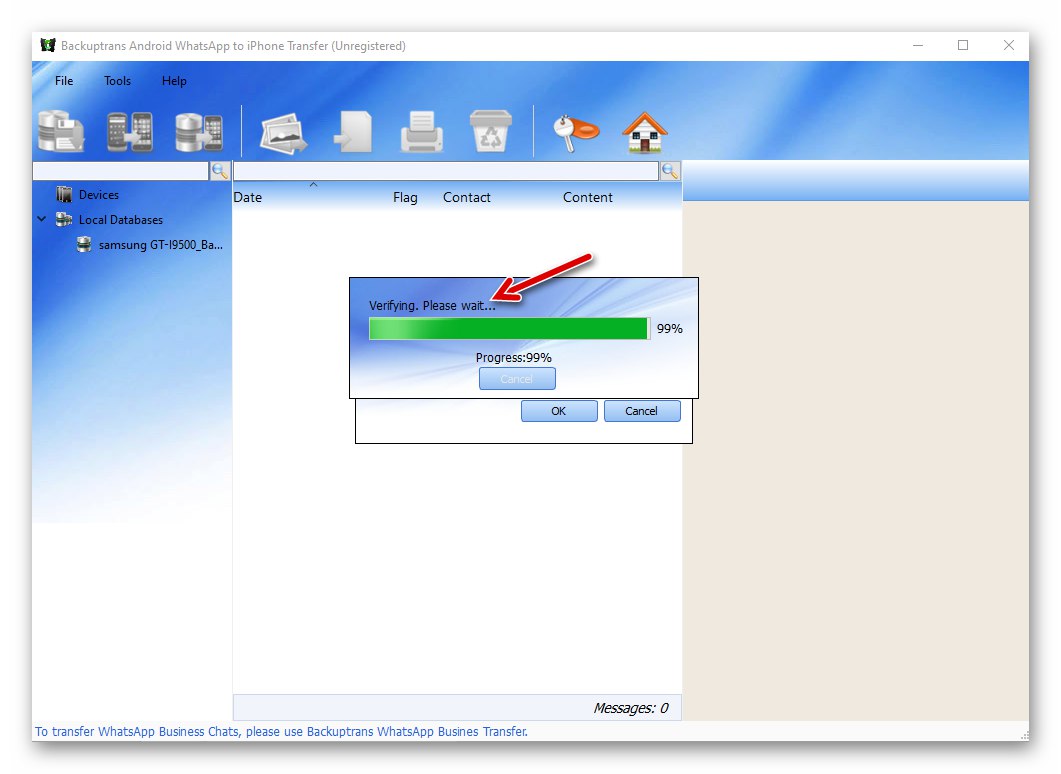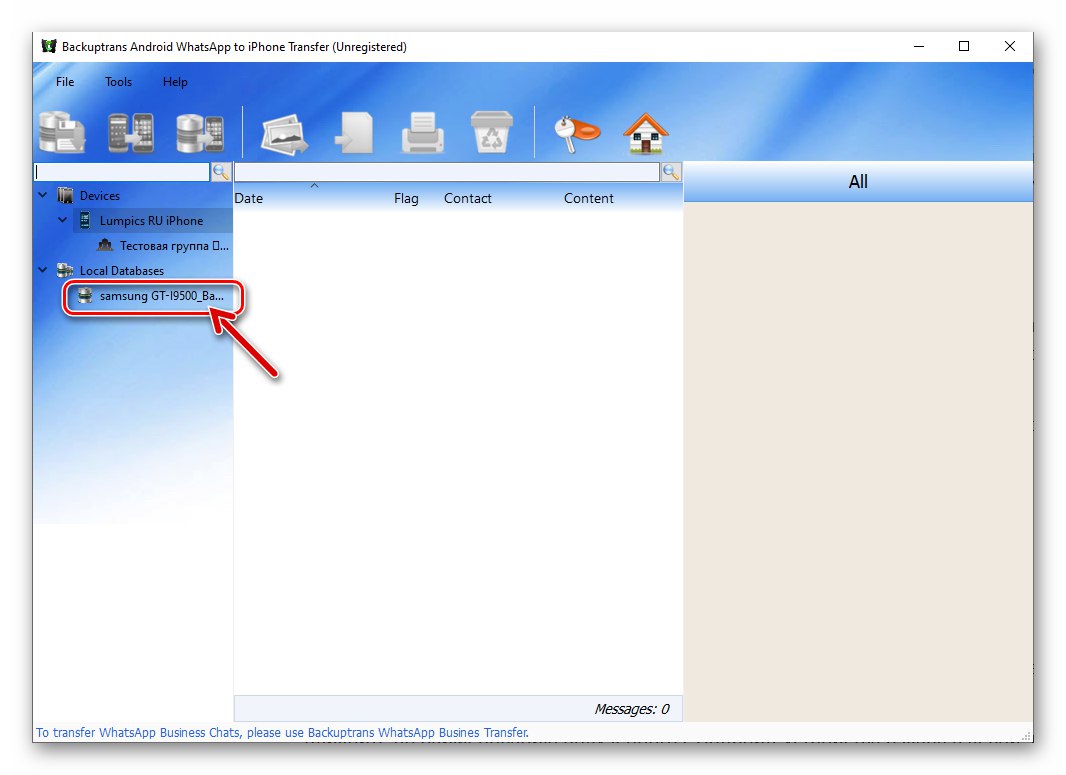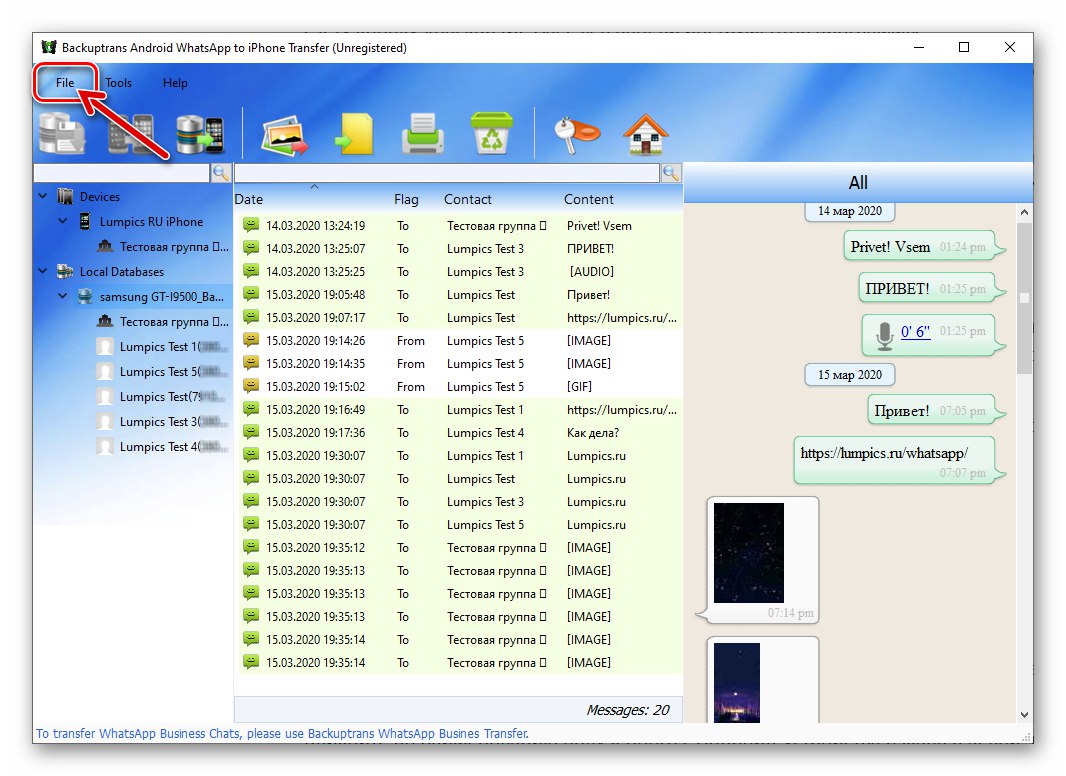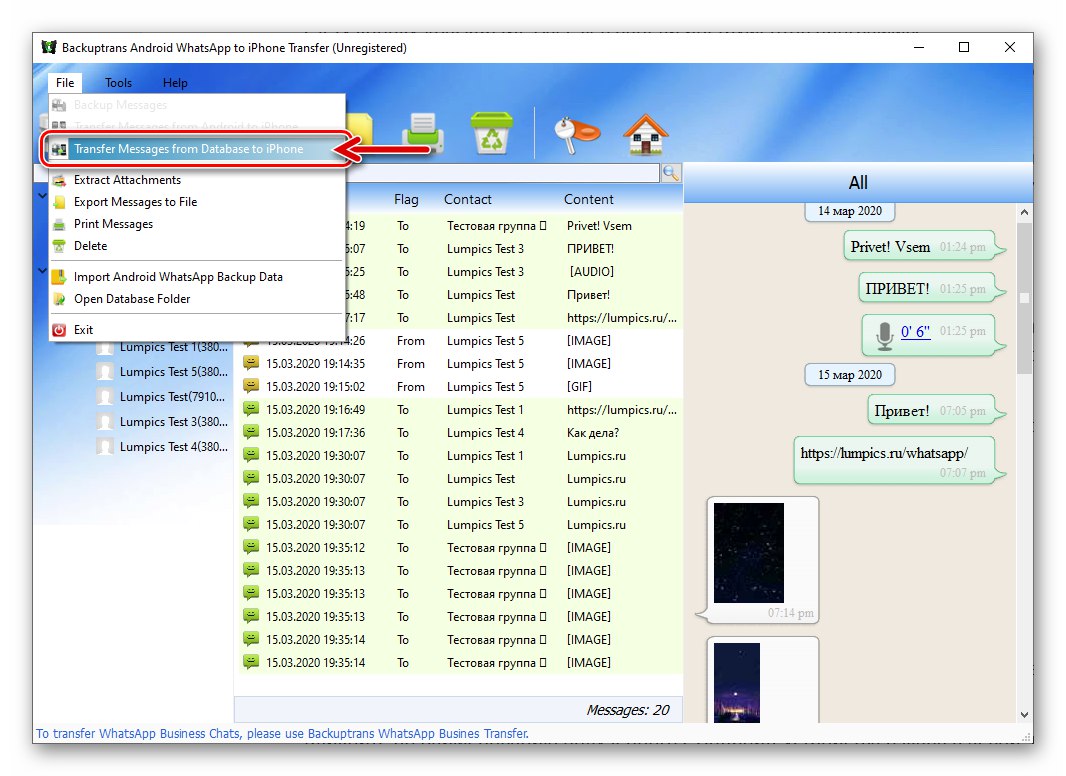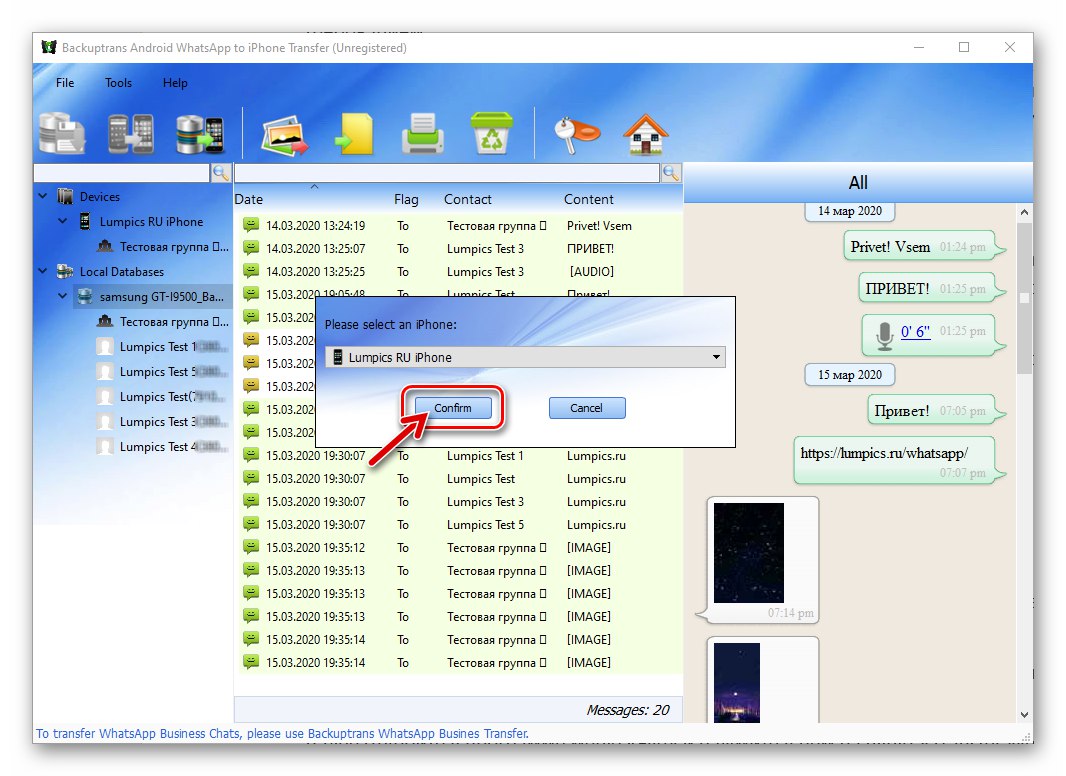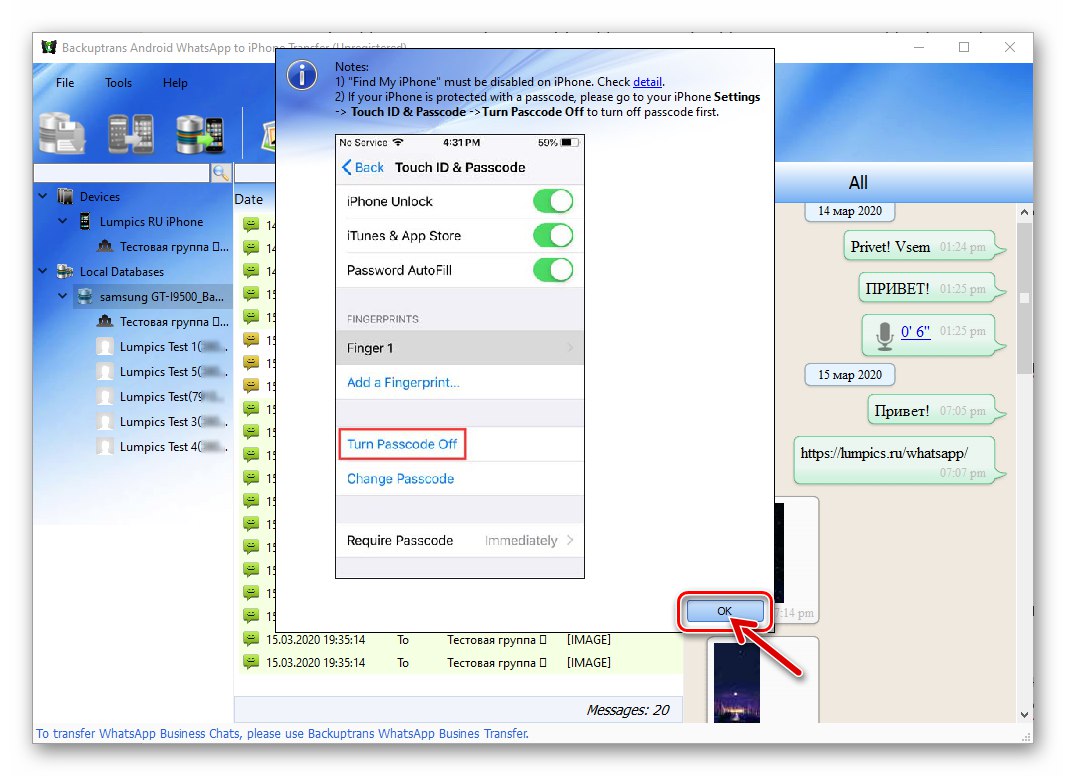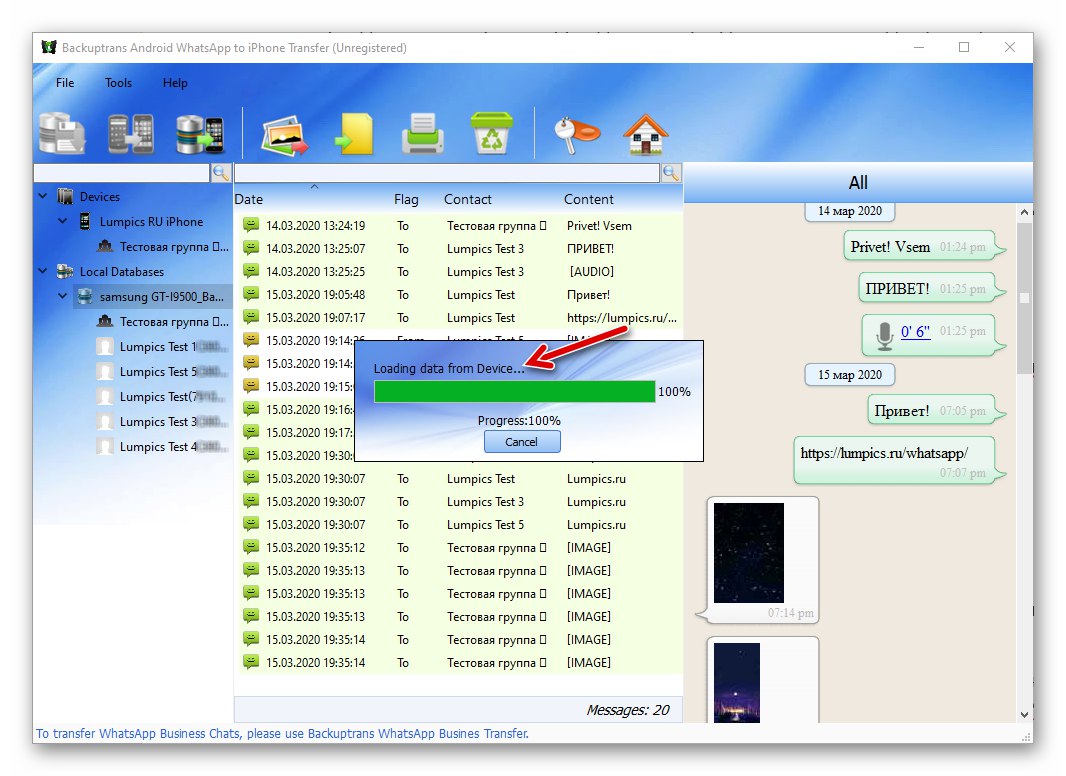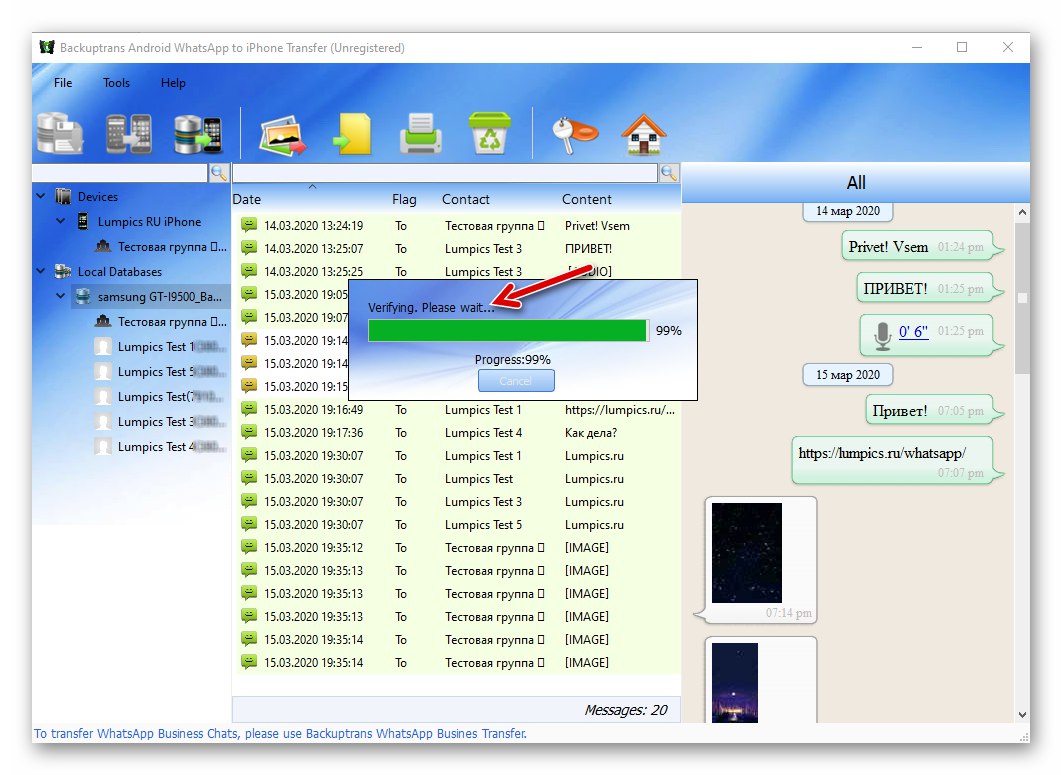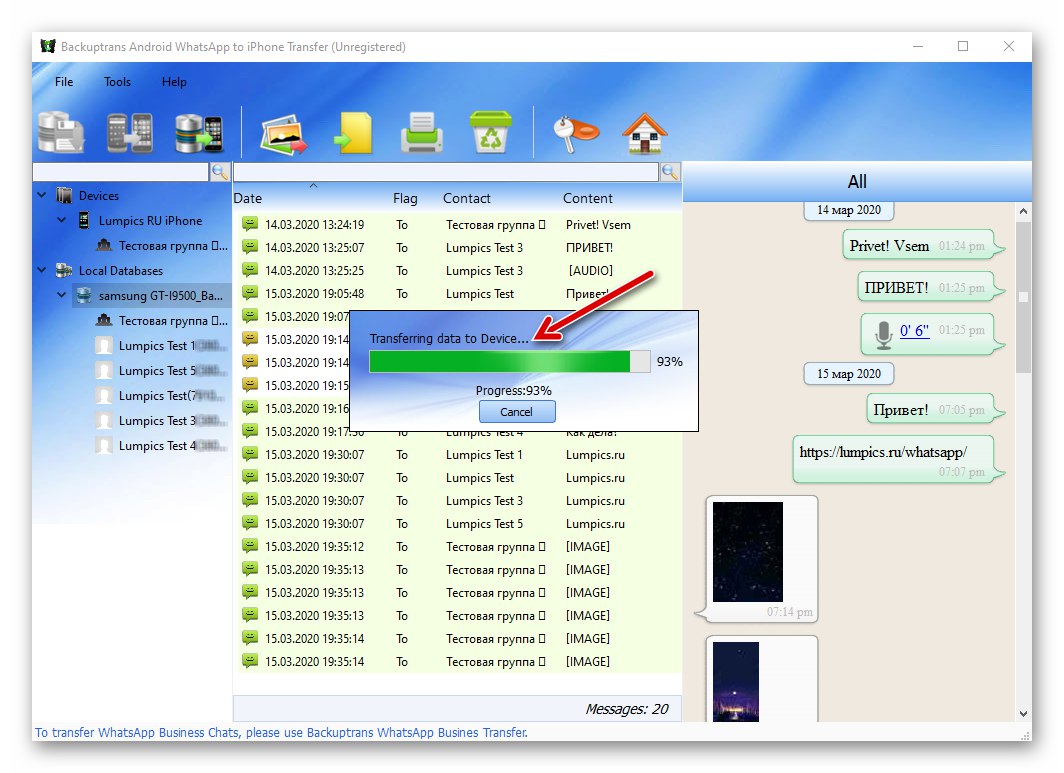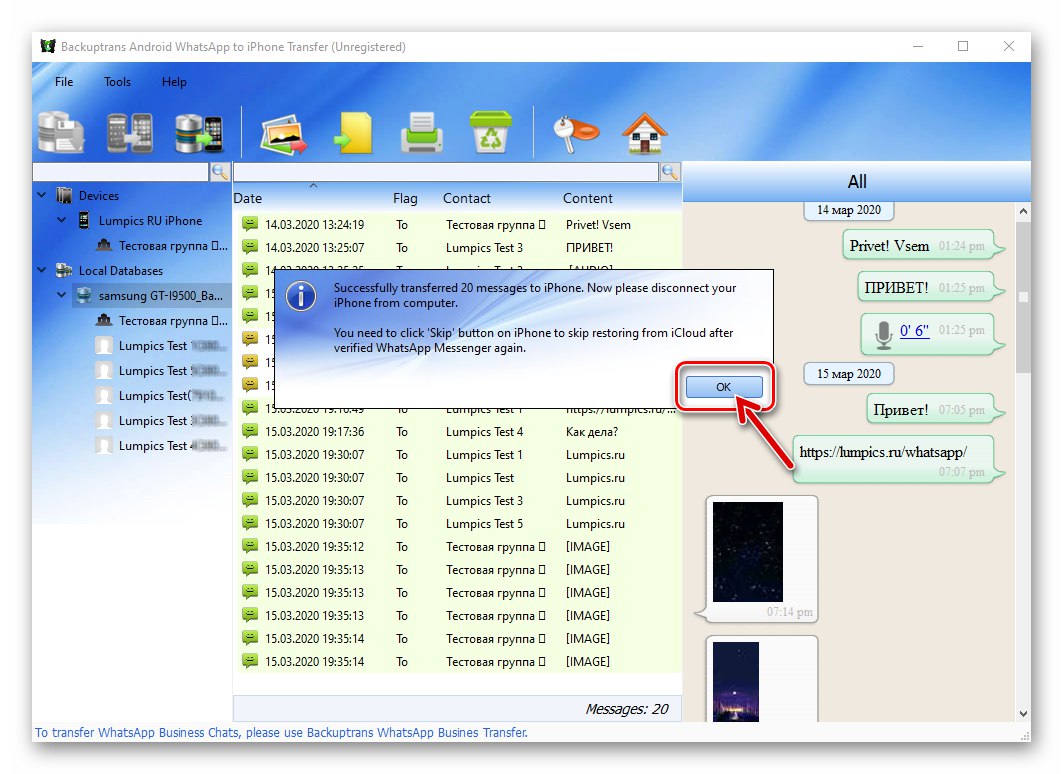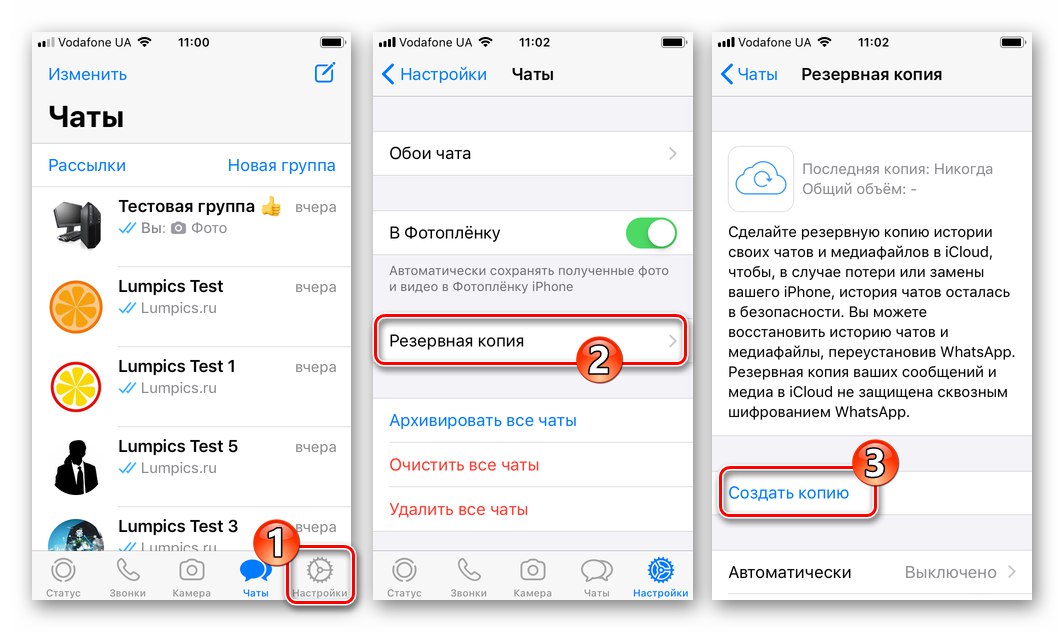جایگزینی یک دستگاه تلفن همراه به دلیل نیاز به انتقال داده ها از سیستم قبلی به سیستم جدید ، همیشه دردسرهای اضافی به همراه دارد و انجام آن هنگام انتقال به سیستم عامل متفاوت از سیستم مورد استفاده قبلی ، دشوار است. در مقاله بعدی نحوه انتقال پیام رسان WhatsApp و همچنین اطلاعات (چت ها) جمع شده در حین کار از تلفن هوشمند اندرویدی به آیفون بحث خواهد شد.
توسعه دهندگان WatsAp یک امکان ساده برای انتقال پیام رسان ، یا بهتر بگوییم ، مکاتبات موجود در آن از یک پلت فرم نرم افزاری به سیستم عامل دیگر فراهم نکرده اند ، بنابراین ، برای رسیدن به این هدف ، شما باید از نرم افزارهای شخص ثالث و روشهای کار کاملاً استاندارد استفاده نکنید. این امر مستلزم پیگیری دقیق دستورالعمل ها است ، اما حتی اگر توصیه ها از نزدیک دنبال شود ، 100٪ نتیجه مثبت را تضمین نمی کند!
WhatsApp را از تلفن هوشمند Android به iPhone منتقل کنید
بنابراین ، برای کپی چت از WhatsApp برای آندروید در یک برنامه پیام رسان که برای استفاده در محیط iOS سازگار شده است ، باید به استفاده از نرم افزار توسعه دهندگان شخص ثالث متوسل شوید. یکی از ابزاری که در حل مسئله مورد نظر م areثر است و خود را در بین کاربران ابزار به اثبات رسانده است ، ابزاری است که توسط Backuptrans ایجاد شده و نامی توضیحی برای خود دارد. Android WhatsApp آیفون انتقال +.
این ابزار به صورت پولی توزیع می شود ، اما نسخه آزمایشی برنامه با عملکرد کمتر قبل از خرید برای هر کاربر در دسترس است (تعداد محدودی پیام منتقل می شود). توصیه می شود روشی را که در زیر توضیح داده شده است ، در ابتدا بدون خرید برنامه انجام دهید ، و فقط پس از آن ، پس از اطمینان از حل موثر کار در شرایط خود ، مراحل را با استفاده از یک محصول تمام عیار پرداخت شده تکرار کنید!
مرحله 1: آماده سازی
برای استفاده سریع و روان از توابع WhatsApp Transfer + ، لازم است که آماده سازی مشخصی از منبع دستگاه داده در Android انجام شود. iPhone ، که اطلاعات در آن کپی می شود ؛ و همچنین برنامه را روی رایانه ای که به عنوان ابزاری برای انتقال داده استفاده می شود نصب کنید.
اندروید
- WhatsApp را راه اندازی کرده و از اطلاعات پیام رسان پشتیبان تهیه کنید -
![WhatsApp برای آندروید - قبل از انتقال پیام رسان به آیفون ، به پشتیبان گیری از اطلاعات بروید]()
ذخیره سازی محلی و ابری Google Drive.
![WhatsApp برای Android - پشتیبان گیری محلی از داده ها از پیام رسان و ایجاد پشتیبان در cloud]()
جزئیات بیشتر: WhatsApp Chat Backup برای آندروید
اگر "مشکلی پیش بیاید" و بازگرداندن سیستم سرویس گیرنده و محتوای چت ها در محیط "ربات سبز" ، این امر برای جلوگیری از از دست دادن اطلاعات انجام می شود.
همچنین بخوانید: بازیابی WhatsApp در دستگاه Android پس از حذف
- پشتیبان گیری خودکار Google cloud را غیرفعال کنید. برای این کار ، بخش را باز کنید "چت" که در "تنظیمات" WhatsApp ، سپس انتخاب کنید "پشتیبان گیری از چت ها"، ضربه زدن "پشتیبان گیری در Google Drive" و کادر کنار گزینه را علامت بزنید "هرگز".
![WhatsApp برای Android پشتیبان گیری خودکار داده را در Google Drive غیرفعال می کند]()
- در بخش تنظیمات سیستم عامل Android "برای توسعه دهندگان" گزینه را فعال کنید اشکال زدایی USB.
![فعال کردن اشکال زدایی USB در تنظیمات برای توسعه دهندگان سیستم عامل Android]()
جزئیات بیشتر: نحوه فعال کردن حالت اشکال زدایی USB در Android
آیفون
- اگر WhatsApp در iPhone نصب و فعال شده است ، برنامه را حذف نصب کنید.
![WhatsApp برای آیفون قبل از انتقال چت از Android ، مسنجر را حذف می کند]()
جزئیات بیشتر: پیام رسان WhatsApp را به طور کامل از آیفون حذف کنید
- قابل اعتماد و متخصص "تنظیمات" iOS ، روی نام Apple ID مرتبط با دستگاه ضربه بزنید ، بخش را باز کنید ایکلود.
![تنظیمات آیفون - اپل آیدی - iCloud]()
در طی روش انتقال پیام رسان از دستگاه Android:
- گزینه را غیرفعال کنید آیفون را پیدا کنید.
![آماده سازی آیفون برای انتقال WhatsApp - گزینه Find iPhone را غیرفعال کنید]()
جزئیات بیشتر: چگونه Find iPhone را در iOS غیرفعال کنیم
- غیرفعال کردن ICloud Backup.
![قبل از انتقال پیام رسان WhatsApp به آن ، پشتیبان گیری iCloud را در iPhone غیرفعال کنید]()
جزئیات بیشتر: iCloud Backup را در iPhone غیرفعال کنید
- گزینه را غیرفعال کنید آیفون را پیدا کنید.
- برو از "تنظیمات" دستگاه اپل به بخش شناسه و رمز عبور را لمس کنید، با انجام مراحل معکوس توضیح داده شده در مقاله در لینک زیر ، همه نوع محافظت در برابر باز کردن صفحه را غیرفعال کنید.
![آماده سازی iPhone برای کپی کردن WhatsApp - رمز عبور و Touch ID را غیرفعال کنید]()
همچنین بخوانید: نحوه تنظیم رمز عبور در آیفون
- در رایانه ، اجرا کنید iTunes... (اگر برنامه از دست رفته باشد ، نصبش کنو سپس باز کنید).
![iTunes برنامه ای را برای ایجاد نسخه پشتیبان از داده ها از iPhone قبل از انتقال WhatsApp به آن راه اندازی می کند]()
به علاوه:
- آیفون را به رایانه وصل کنید.
![آیفون را به iTunes متصل کنید]()
جزئیات بیشتر: اتصال آیفون به کامپیوتر از طریق USB
-
ایجاد از طریق ayTunes لزوما رمزگذاری شده با رمز عبور (!)
![iTunes پشتیبان گیری از اطلاعات رمزگذاری شده را از iPhone ایجاد می کند]()
داده پشتیبان گیری از iPhone.
![iTunes برای ایجاد پشتیبان از اطلاعات رمزگذاری شده از آیفون فرآیند می گیرد]()
جزئیات بیشتر: از طریق iTunes از آیفون در رایانه پشتیبان تهیه کنید
- پس از تکمیل ایجاد نسخه پشتیبان ، از اطلاعات موجود در پنجره iTunes پیمایش کنید ، علامت کادر کنار نام گزینه را بردارید "در صورت اتصال آیفون به طور خودکار همگام سازی" کادر انتخاب
![اگر آیفون متصل باشد iTunes به طور خودکار همگام سازی را خاموش می کند]()
کلیک کنید "انجام شده" در گوشه پایین سمت راست پنجره iTunes ، و سپس کلیک کنید "درخواست دادن" در پنجره درخواست ظاهر شد.
![iTunes پس از ایجاد پشتیبان گیری از iPhone ، تغییراتی را در تنظیمات برنامه اعمال می کند]()
- آیفون را به رایانه وصل کنید.
یک کامپیوتر
- توزیع را از لینک زیر بارگیری کنید Backuptrans Android iPhone WhatsApp Transfer +.
![Backuptrans Android iPhone WhatsApp Transfer برنامه را از وب سایت رسمی بارگیری کنید]()
Backuptrans Android iPhone WhatsApp Transfer + را از وب سایت رسمی بارگیری کنید
- فایل حاصل را باز کرده و برنامه را بر اساس دستورالعمل های نصب جادوگر بر روی رایانه خود نصب کنید. در اینجا همه چیز ساده است - کلیک کنید "بعد",
![جادوگر نصب انتقال WhatsApp آندروید Backuptrans]()
"موافقم"
![جادوگر راه اندازی انتقال WhatsApp آندروید Backuptrans]()
و "نصب" در پنجره های نصب کننده ،
![نصب Backuptrans Android iPhone WhatsApp Transfer برای انتقال پیام رسان.]()
و سپس "پایان" پس از اتمام استقرار برنامه در رایانه شخصی.
![Backuptrans Android iPhone WhatsApp Transfer نصب برنامه روی رایانه به پایان رسیده است]()
مرحله 2: کپی کردن اطلاعات از WhatsApp برای Android در رایانه شخصی
- راه اندازی پشتیبان گیری WhatsApp Android iPhone Transfer +.
![Backuptrans WhatsApp برنامه را از Android به iPhone انتقال دهید]()
- دستگاه Android را با پیام رسان نصب شده به رایانه متصل کنید. صبر کنید تا برنامه اجزای لازم برای عملکرد خود را در دستگاه متصل ادغام کند و مانع این روند نشود.
![Backuptrans WhatsApp اتصال یک دستگاه Android به برنامه را انتقال دهید]()
- پس از دریافت اعلانی مشابه آنچه در تصویر زیر ضبط شده است ، Wi-Fi را در تلفن هوشمند خود خاموش کنید بدون اینکه آن را از رایانه جدا کنید. کلیک کنید "آره" در پنجره نشان داده شده توسط Backuptrans Android iPhone WhatsApp Transfer.
![اخطار انتقال WhatsApp Backuptrans درباره نصب نسخه قدیمی پیام رسان نسبت به نسخه موجود در دستگاه]()
- منتظر بمانید تا بارگیری کامل شود ،
![Backuptrans WhatsApp Transfer فایل APK نسخه ویژه پیام رسان را در تلفن هوشمند Android کپی کنید]()
و سپس نسخه تخصصی APK-پرونده پیام رسان را بر روی تلفن نصب کنید (در واقع ، کاهش رتبه WatsAp به نسخه لازم برای کار با برنامه Transfer).
![Backuptrans WhatsApp روند تنزل رتبه پیام رسان را بر روی تلفن هوشمند اندرویدی منتقل کنید]()
- کلیک کنید "خوب" در جعبه پیام "با موفقیت رتبه بندی شد!".
![تغییر رتبه نسخه پشتیبان واتساپ WhatsApp در گوشی های هوشمند آندروید با موفقیت انجام شد]()
- تلفن هوشمند خود را بردارید و روی آن ضربه بزنید "ایجاد داده های پشتیبان" روی صفحه اش
![Backuptrans WhatsApp Transfer ایجاد یک نسخه پشتیبان از اطلاعات از پیام رسان در گوشی های هوشمند آندروید]()
کلیک بعدی کنید "خوب" در پنجره درخواست نمایش داده شده توسط برنامه Transfer روی رایانه.
![Backuptrans WhatsApp انتقال داده های پشتیبان از تلفن های هوشمند به رایانه]()
- منتظر بمانید تا فرآیند بازیابی پایگاه داده از دستگاه تلفن همراه به پایان برسد.
![Backuptrans WhatsApp انتقال پایگاه داده کپی پیام رسان از تلفن های هوشمند آندروید به کامپیوتر]()
- با این کار پنجره Backuptrans WhatsApp Transfer با اطلاعات پر می شود. برای ذخیره اطلاعات (چت در پیام رسان و محتوای آنها) در دیسک رایانه ، روی اولین دکمه پشت سر هم کلیک کنید "پیام های پشتیبان" در نوار ابزار برنامه به پشتیبان ایجاد شده یک نام دهید و کلیک کنید "تایید" در پنجره با چنین الزامی.
![Backuptrans WhatsApp انتقال ذخیره یک پایگاه داده از یک پیام رسان در تلفن های هوشمند آندروید به دیسک کامپیوتر]()
- کلیک "خوب" زیر پیام "پشتیبان گیری موفقیت آمیز از پیام های XX".
![Backuptrans WhatsApp Transfer در حال ایجاد ایجاد پشتیبان از پیام های پیام رسان در تلفن های هوشمند Android]()
با این کار دستکاری های لازم برای انجام دستگاه Android کامل می شود و می توان آن را از رایانه شخصی جدا کرد. در نتیجه مراحل ، یک نسخه پشتیبان از چت ها و محتوای آنها بر روی دیسک کامپیوتر دریافت کردید ، سپس انتقال آنها به آیفون باقی مانده است.
![Backuptrans WhatsApp انتقال پایگاه داده محلی شامل چت از مسنجر در آندروید ایجاد شده بر روی دیسک کامپیوتر]()
مرحله 3: کپی داده ها در iPhone
- سیم کارت عملکردی را که به عنوان شماره ورود WhatsApp استفاده می شود از دستگاه Android به iPhone منتقل کنید. پیام رسان را روی دستگاه Apple خود نصب کنید.
![WhatsApp برای iOS - نصب پیام رسان در iPhone از فروشگاه App Apple]()
جزئیات بیشتر: نصب پیام رسان WhatsApp در آیفون
- WatsAp را برای iOS راه اندازی کنید ، وارد پیام رسان شوید ، یعنی با تأمین کد سیستم از پیامک دریافت شده از سیستم ، مراحل تأیید شناسه را طی کنید.
![WhatsApp برای iOS - مجوز در پیام رسان قبل از انتقال داده ها از دستگاه Android به آن]()
جزئیات بیشتر: مجوز در پیام رسان WhatsApp برای iOS
- انتقال واتساپ Backuptrans را باز کنید. آیفون را باز کنید و آن را به رایانه متصل کنید ، کلیک کنید "خوب" در پنجره صادر شده توسط برنامه هنگام اتصال دستگاه.
![Backuptrans WhatsApp انتقال اتصال iPhone به برنامه]()
- صبر کنید تا نرم افزار داده های دستگاه Apple را بخواند.
![Backuptrans WhatsApp پس از اتصال دستگاه به برنامه ، داده های خواندن را از iPhone منتقل کنید]()
- رمز ورود پشتیبان رمزگذاری شده آیفون را که قبلاً از طریق iTunes ایجاد شده وارد کنید و کلیک کنید "خوب".
![Backuptrans WhatsApp انتقال رمز ورود از پشتیبان رمزگذاری شده ایجاد شده از طریق iTunes]()
منتظر بمانید تا بررسی اطلاعات به پایان برسد.
![Backuptrans WhatsApp انتقال روند تأیید داده ها در iPhone]()
- روی نام پشتیبان دریافت شده از دستگاه Android در قسمت سمت چپ پنجره Backup WhatsApp Transfer کلیک کنید.
![Backuptrans WhatsApp انتقال پشتیبان داده از پیام رسان برای استقرار در iPhone را منتقل کنید]()
- بعد ، منو را در برنامه باز کنید "فایل"
![منوی File File انتقال برنامه WhatsApp Backuptrans]()
و روی مورد کلیک کنید "انتقال پیام از پایگاه داده به آیفون".
![Backuptrans WhatsApp انتقال آیتم ها انتقال پیام از پایگاه داده به آیفون در منوی File برنامه]()
- مطمئن شوید که نام آیفون در پنجره ظاهر شده به درستی نشان داده شده است و کلیک کنید "تایید".
![Backuptrans WhatsApp انتقال شروع به انتقال داده ها از پایگاه داده بر روی کامپیوتر به پیام رسان در iPhone می کند]()
- در پنجره بعدی ، کلیک کنید "خوب".
![Backuptrans WhatsApp انتقال تأیید غیرفعال کردن رمز عبور در آیفون هنگام کپی کردن داده ها از کامپیوتر در آن]()
- منتظر بمانید تا تصحیح مجدد تصحیح شود
![Backuptrans WhatsApp Transfer قبل از کپی کردن داده ها از پیام رسان به آن ، داده ها را از iPhone دوباره بخوانید]()
و راستی آزمایی
![Backuptrans WhatsApp قبل از انتقال داده های پیام رسان به آیفون ، تأیید داده ها را انتقال دهید]()
-
در مرحله بعدی ، روند بارگیری داده ها در iPhone شروع می شود ، منتظر بمانید تا کامل شود.
![Backuptrans WhatsApp روند انتقال داده ها از پایگاه داده محلی به آیفون را انتقال دهید]()
- وقتی پیامی درباره موفقیت در کپی کردن پیام ها دریافت کردید ، روی آن کلیک کنید "خوب" و دستگاه Apple را به طور خودکار راه اندازی مجدد کنید از رایانه جدا کنید.
![Backuptrans WhatsApp انتقال روش انتقال داده از پایگاه داده محلی پیام رسان به آیفون انجام شده است]()
- کلیک کنید "ادامه" در صفحه نمایش داده شده توسط iPhone "بازیابی انجام شد"... رمز عبور را تنظیم کنید و اطلاعات مورد نیاز دستگاه (رمز ورود Apple ID) را ارائه دهید.
- WhatsApp را برای iOS راه اندازی کنید و دوباره وارد سیستم تبادل اطلاعات شوید. این تقریباً همه چیز است - چت های منتقل شده از دستگاه Android قبلاً در پیام رسان نمایش داده شده اند و می توان از آن برای هدف مورد نظر خود استفاده کرد ، اما توصیه می شود بلافاصله به "تنظیمات" برنامه ها و ایجاد یک نسخه پشتیبان تهیه شده در iCloud.
![WhatsApp برای آیفون - پشتیبان گیری از چت ها به iCloud پس از انتقال آنها از دستگاه Android]()
جزئیات بیشتر: از چت های پشتیبان در WhatsApp برای iOS استفاده کنید - برای تکمیل کامل روش شرح داده شده ، مراحل معکوس انجام شده هنگام آماده سازی آیفون برای دریافت داده از WhatsApp (روشن) را دنبال کنید "مرحله 1" مراحل این راهنما)
- پس از اطمینان از اینکه همه اطلاعات لازم از پیام رسان با موفقیت به سیستم عامل جدید منتقل شده است ، WhatsApp را از دستگاه Android حذف کنید.
همچنین بخوانید: WhatsApp Messenger را به طور کامل از دستگاه Android حذف کنید
علاوه بر استفاده از ابزار فوق از Backuptrans ، انتقال WhatsApp را می توان با استفاده از نرم افزار انجام داد Wondershare Dr.fone WhatsApp انتقال... اگر تصمیم دارید از این ابزار استفاده کنید ، می توانید یکی از اصول کار با آن را که در مطالب موجود در وب سایت ما شرح داده شده استفاده کنید.
همچنین بخوانید: نحوه انتقال WhatsApp از iPhone به Android از طریق Wondershare Dr.fone
انتقال اطلاعات جمع شده در WatsAp از یک دستگاه اندرویدی به یک آیفون ، علی رغم این واقعیت که توسط توسعه دهندگان پیام رسان ارائه نشده است ، کاملاً امکان پذیر است. این امر در هنگام رعایت دستورالعملهای کار با ابزارهای نرم افزاری ویژه ای که می تواند مشکل موردنظر را حل کند ، اما توسط هر کاربر از دستگاههای همراه و رایانه های مدرن قابل اجرا است ، نیاز به تلاش و دقت دارد.